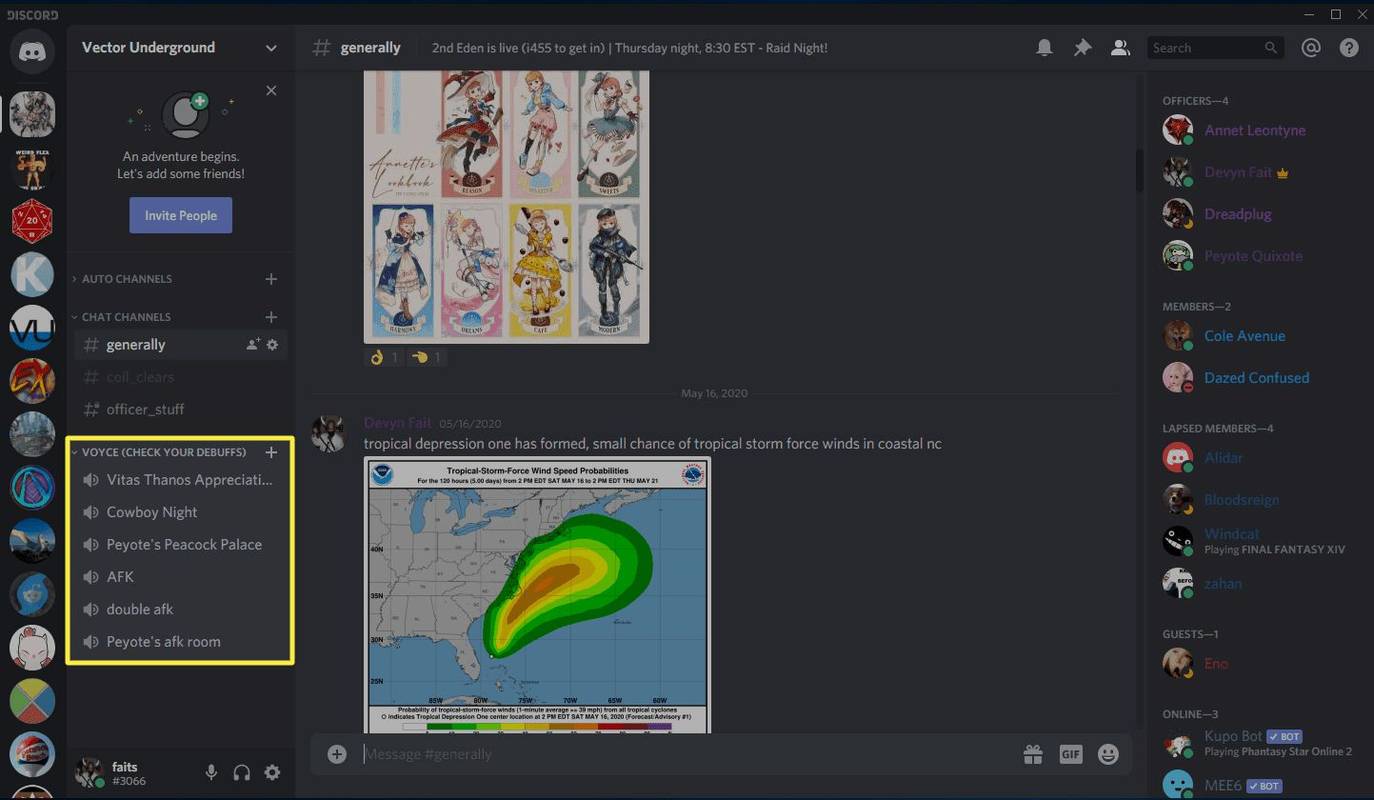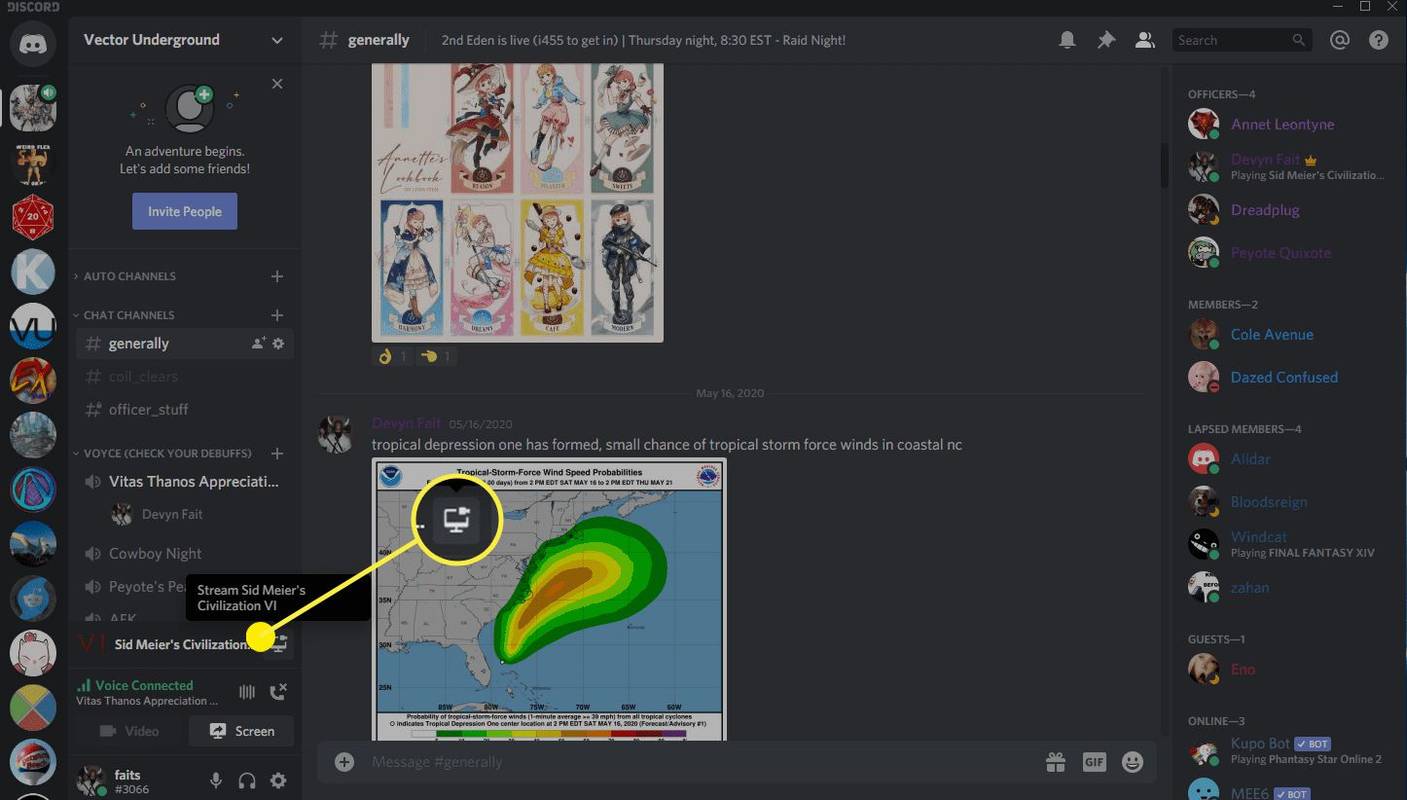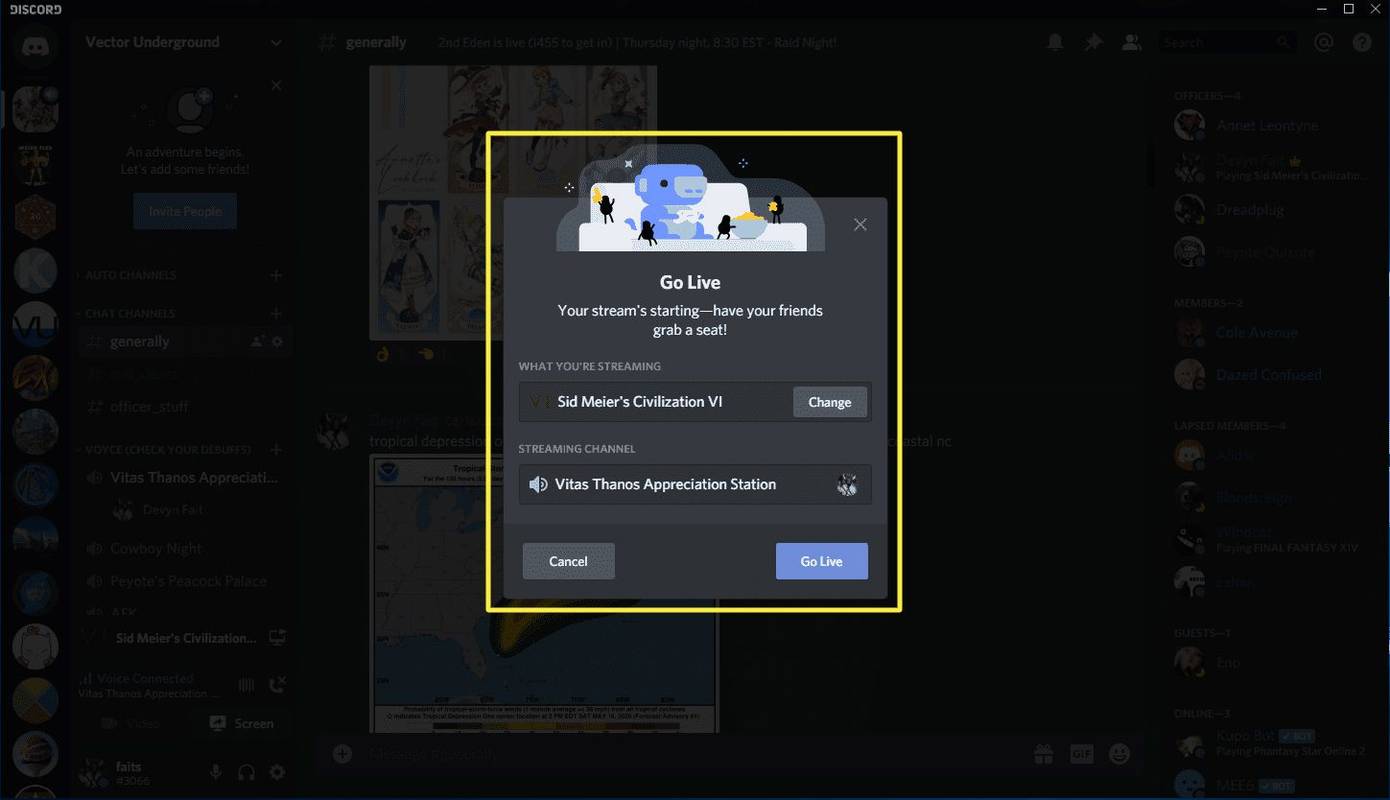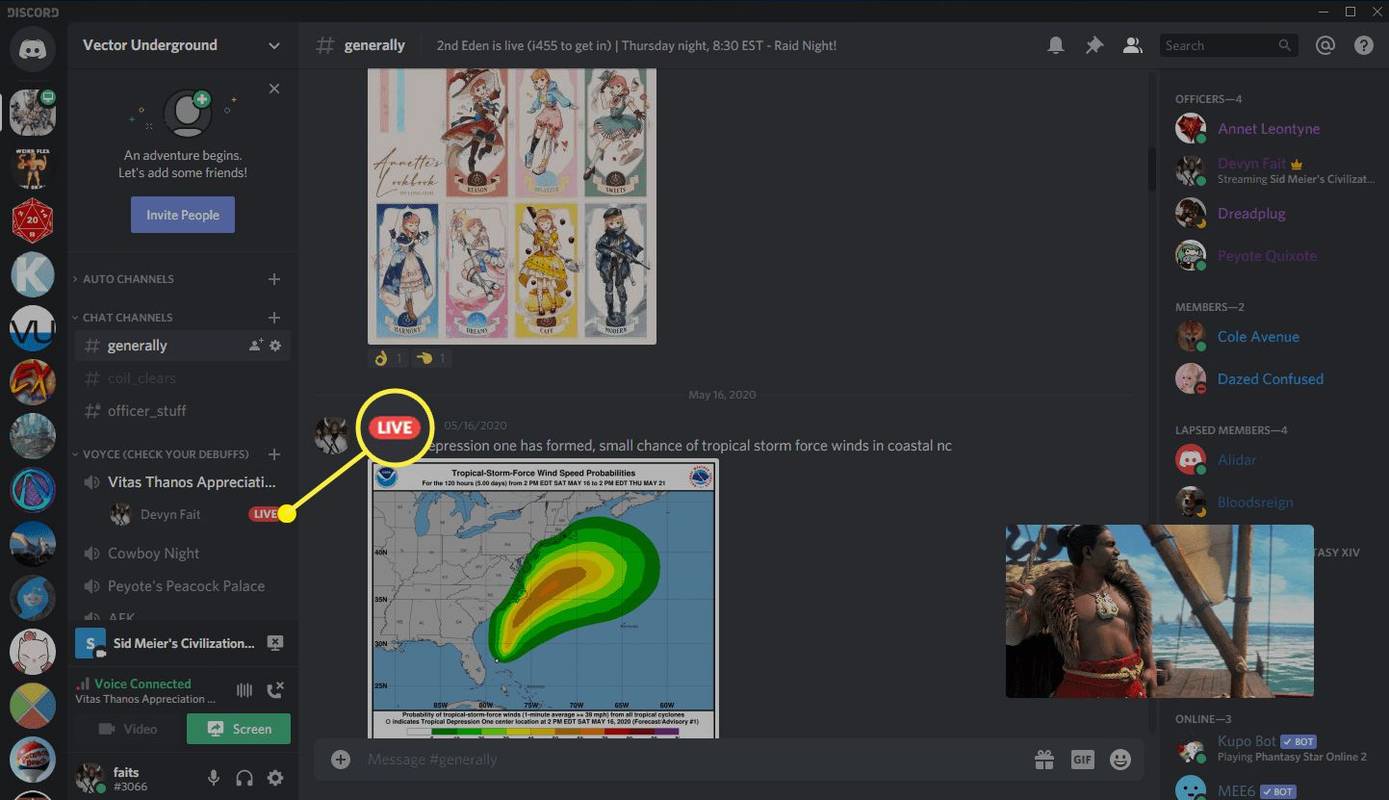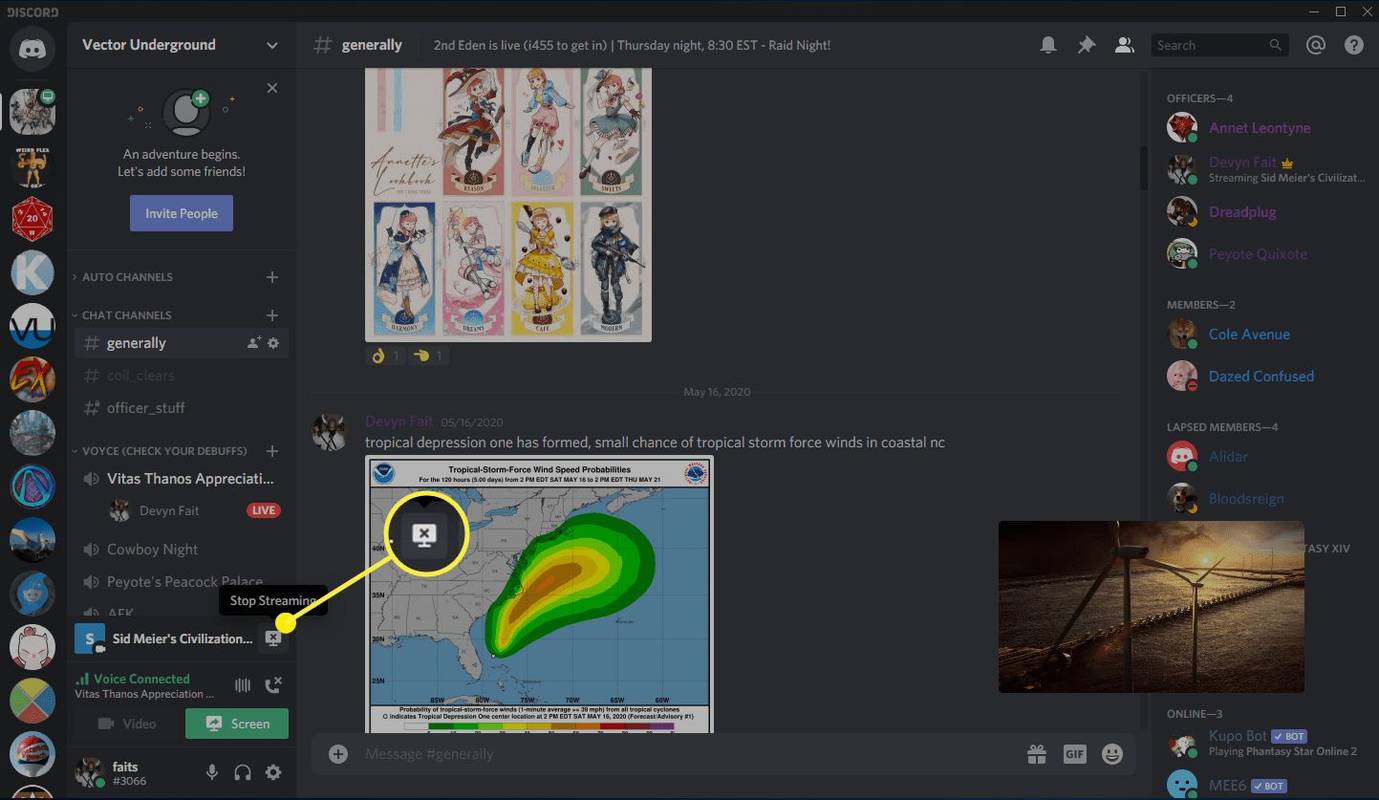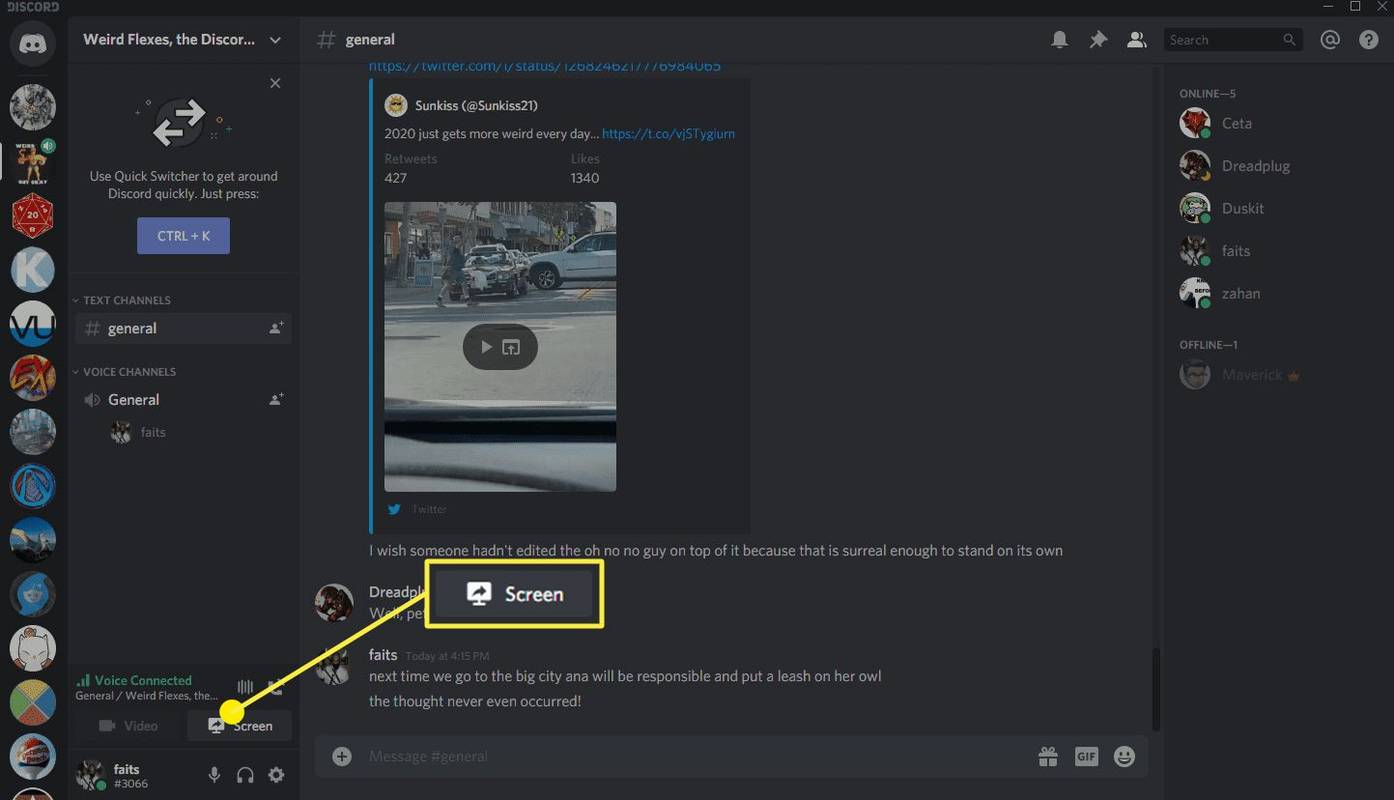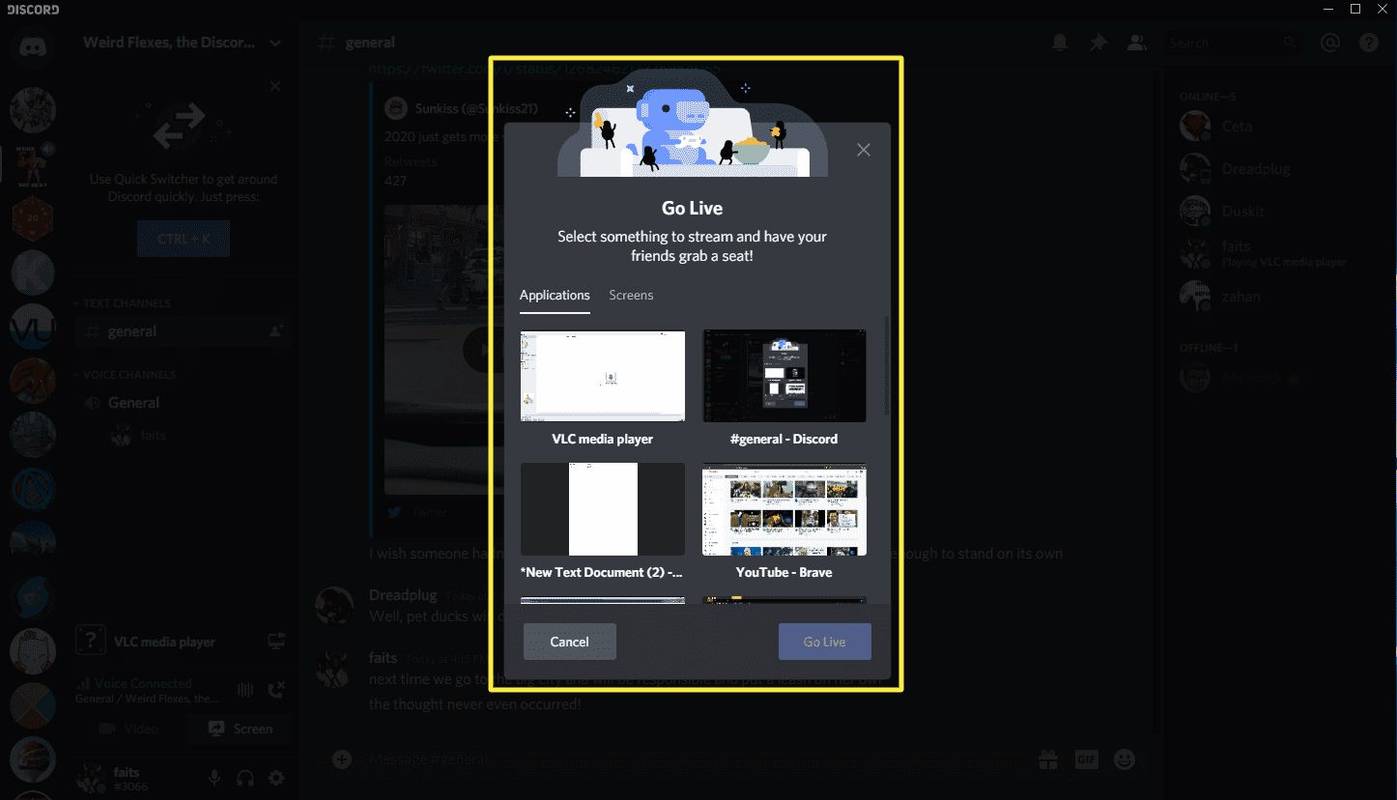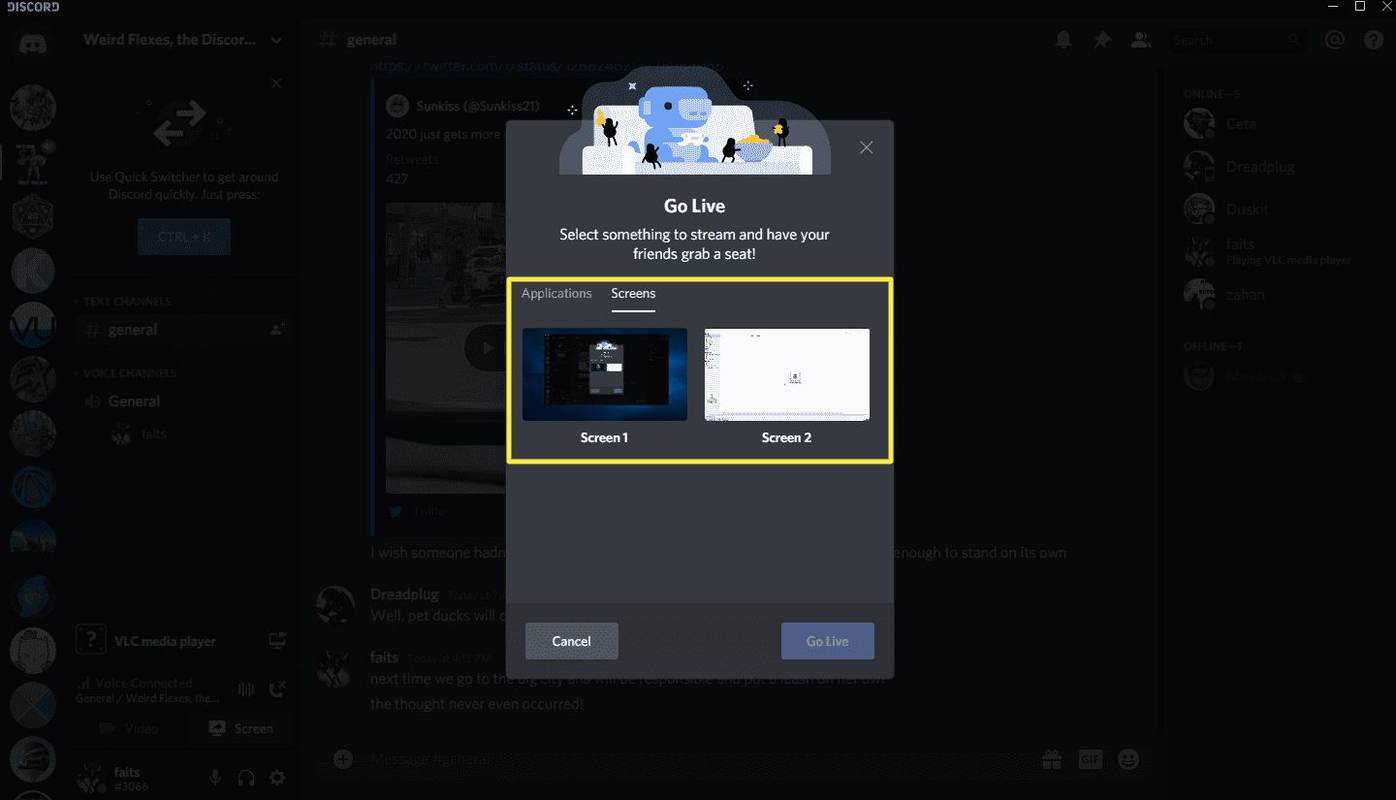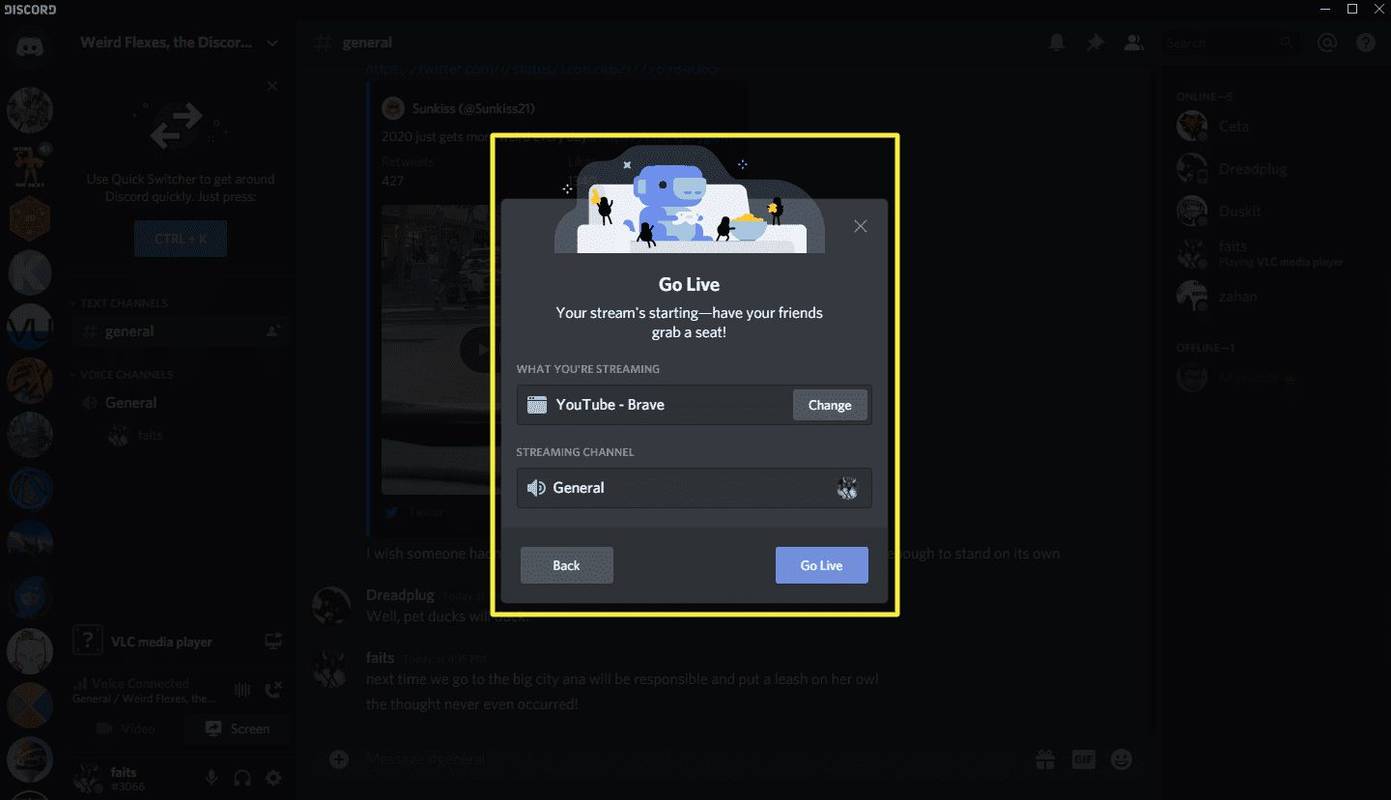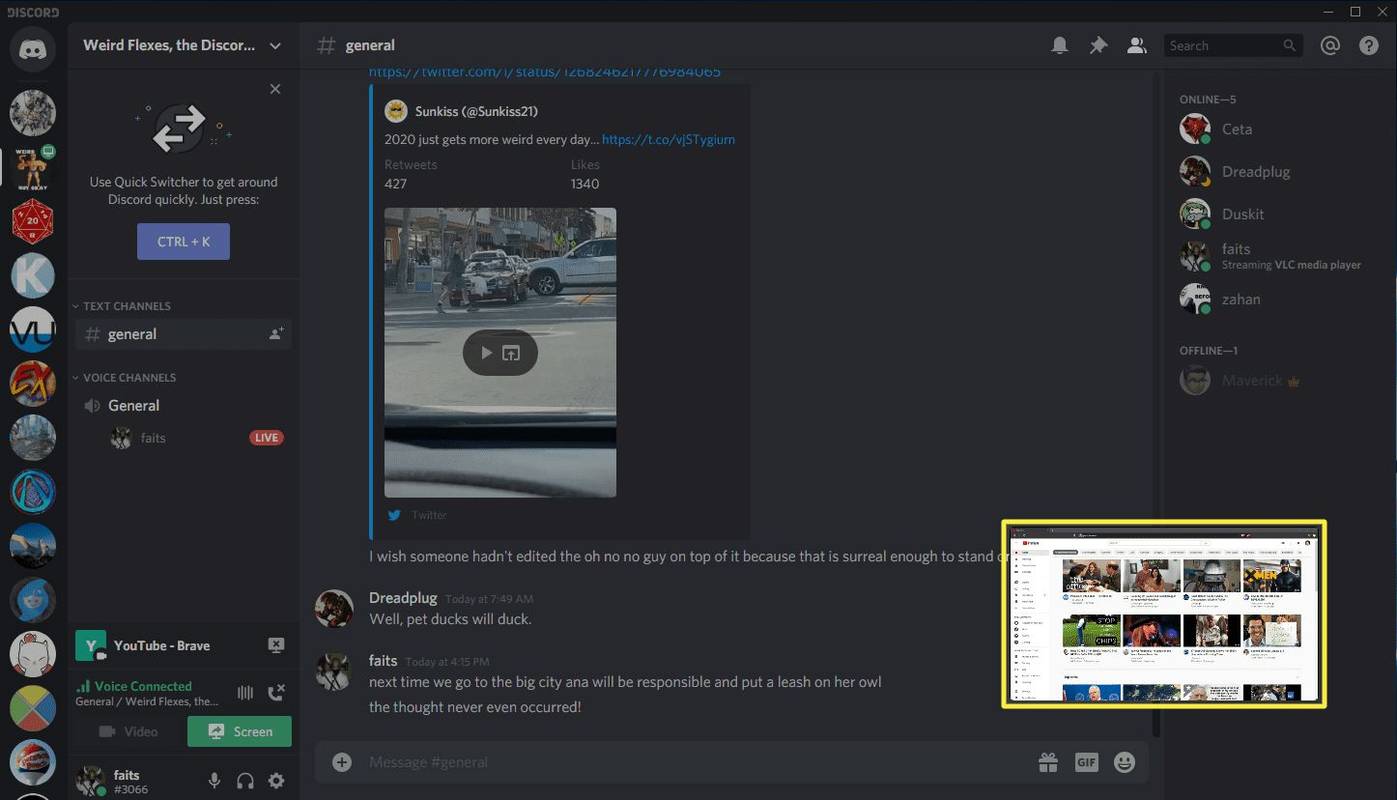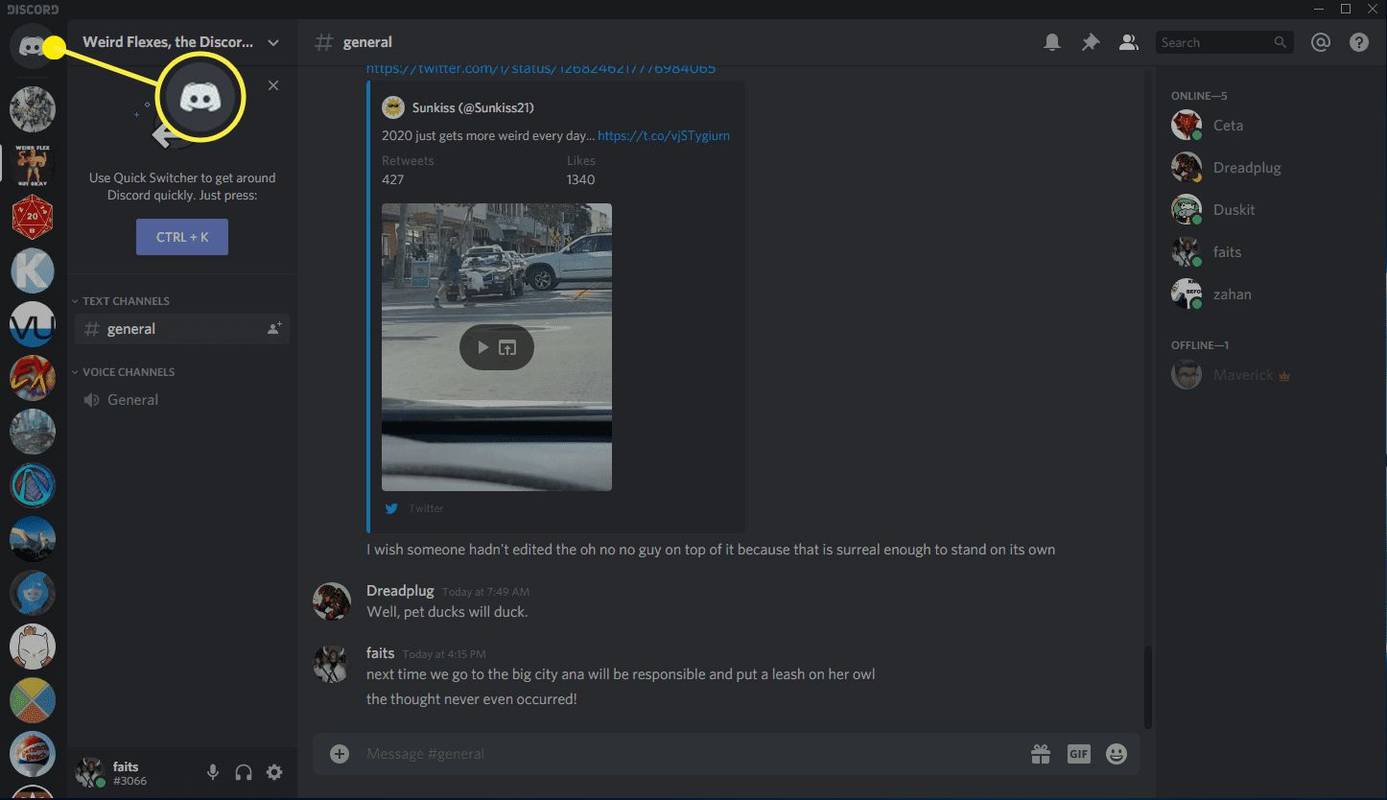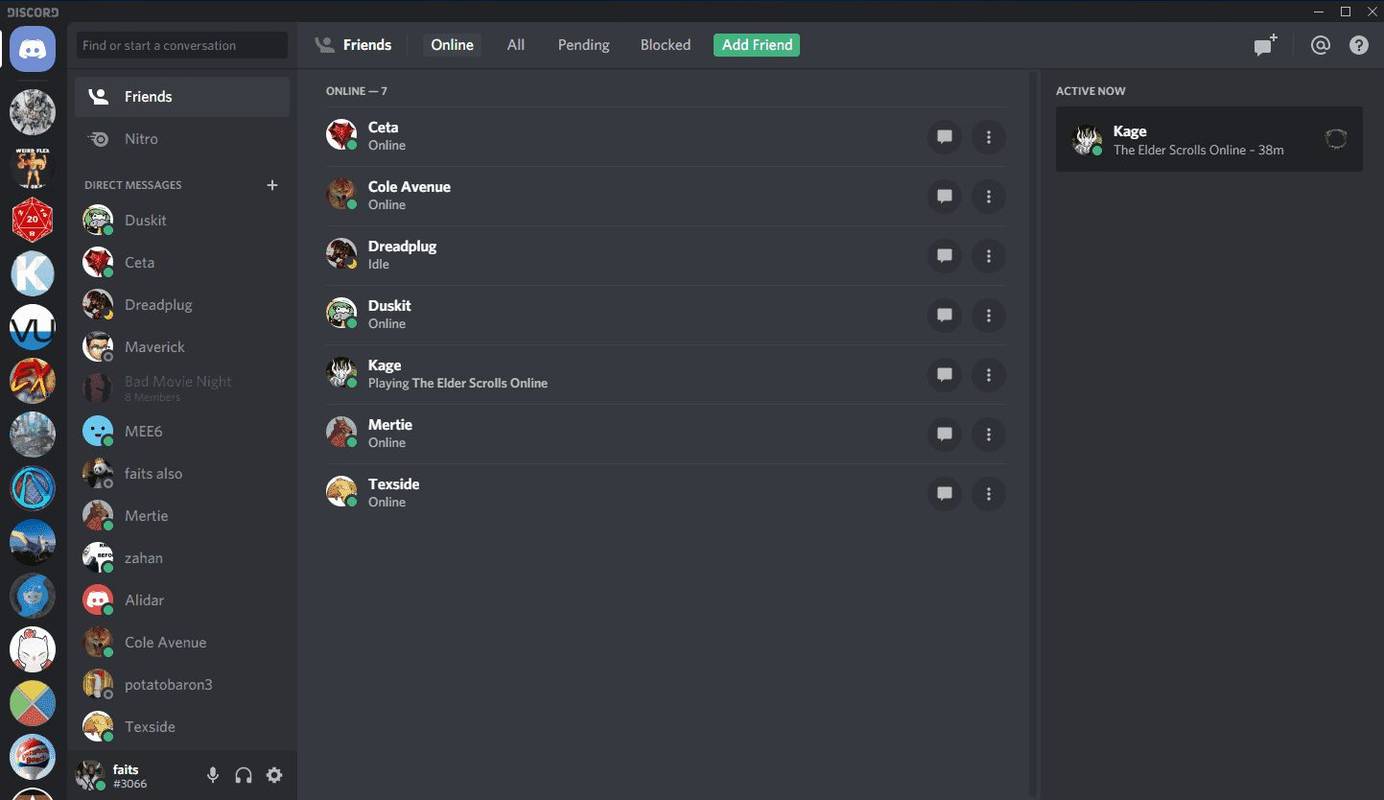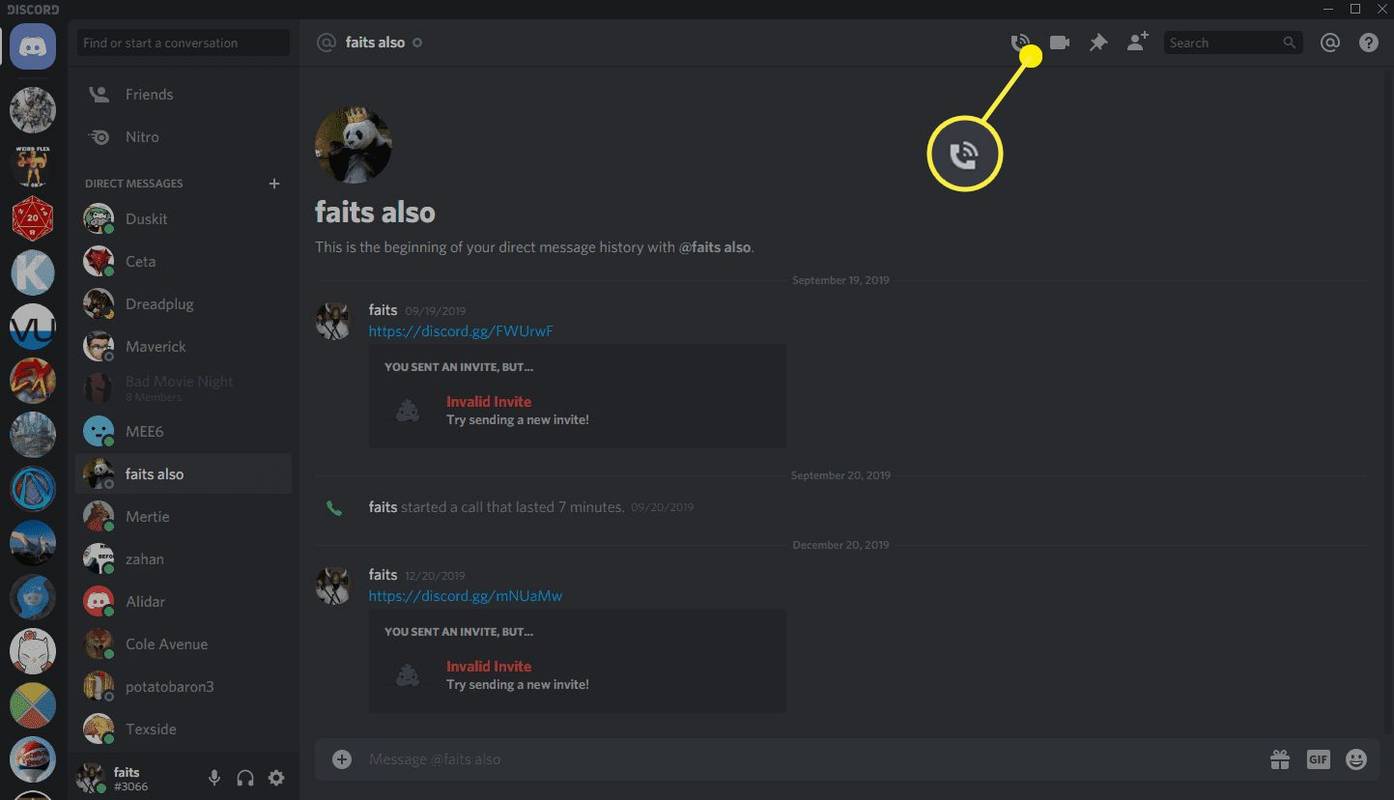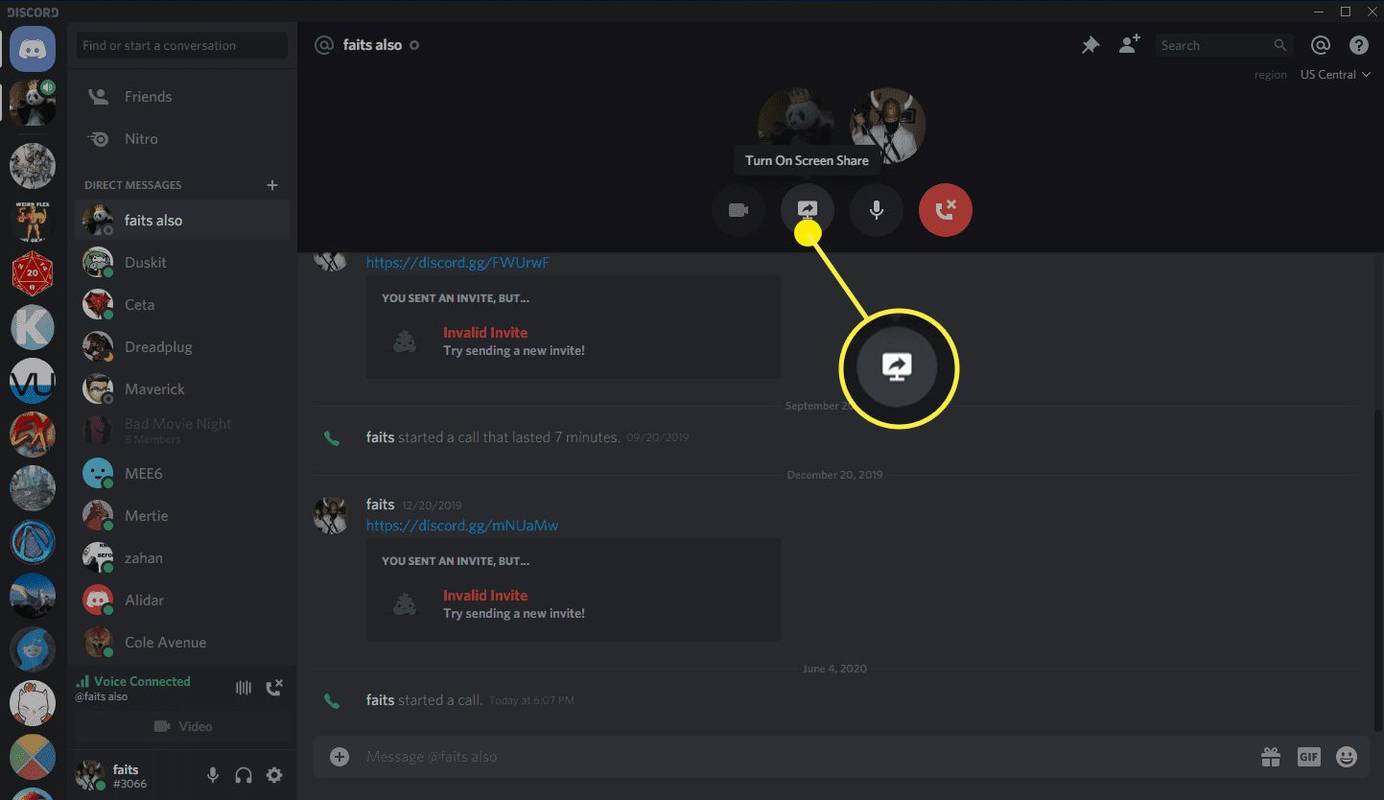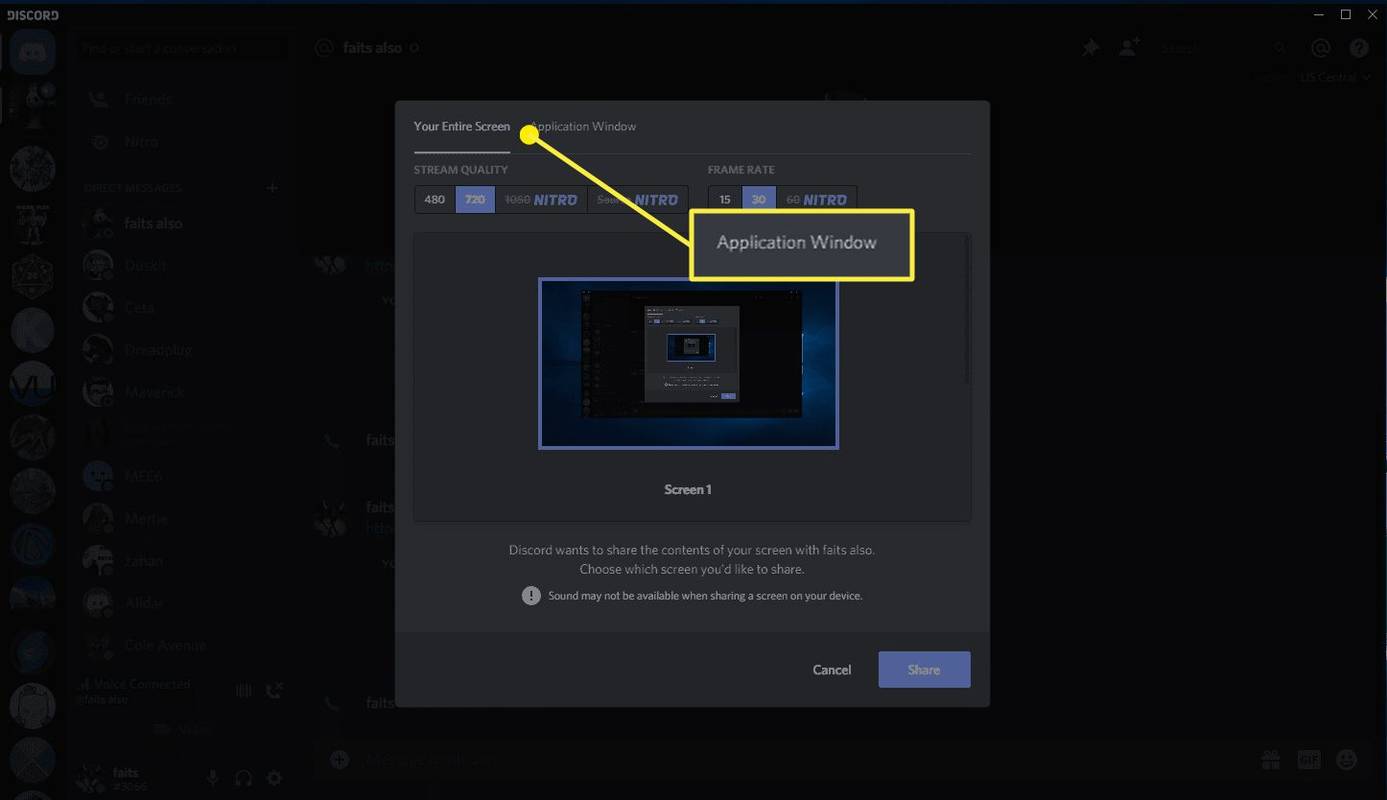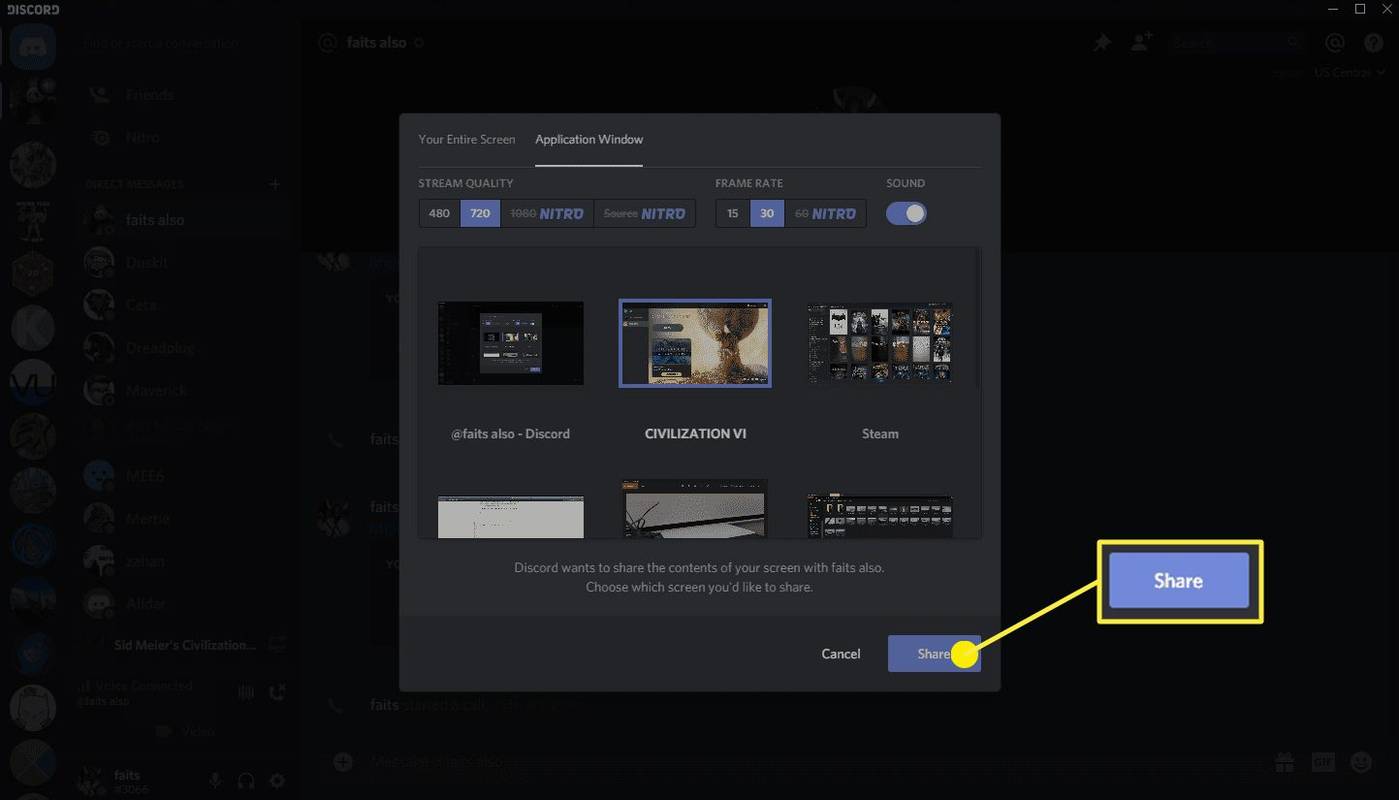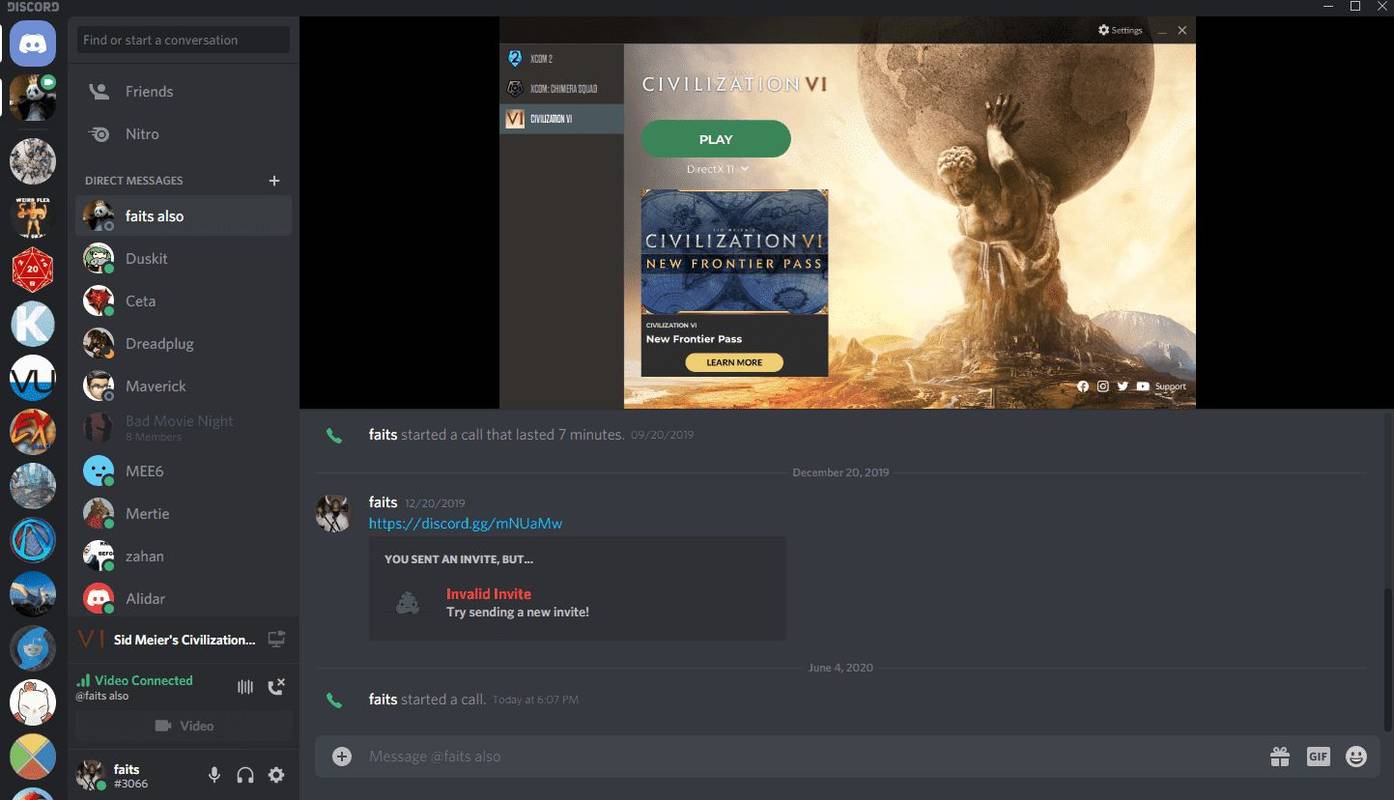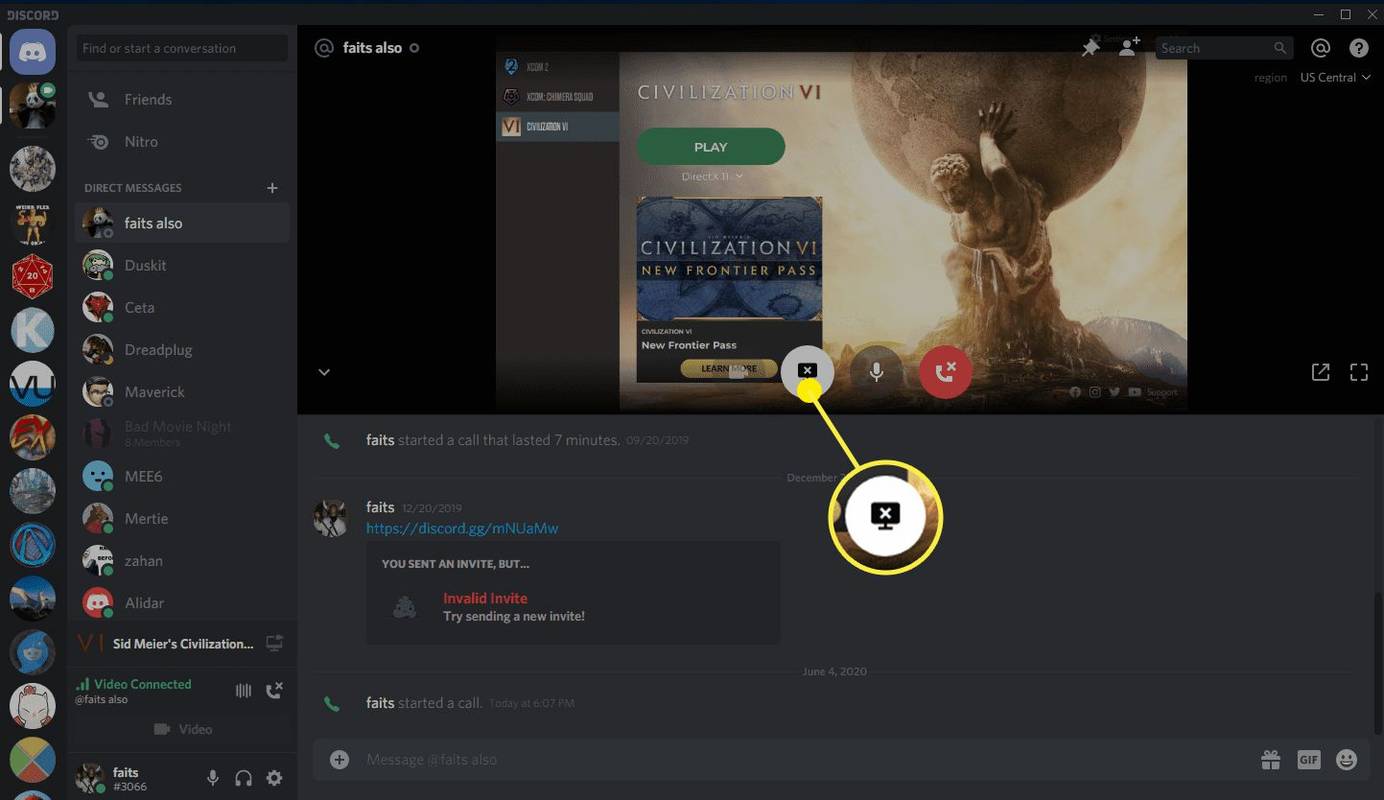ఏమి తెలుసుకోవాలి
- వాయిస్ ఛానెల్లో, ఎంచుకోండి స్క్రీన్ భాగస్వామ్యం చిహ్నం మీరు ఆడుతున్న గేమ్ పక్కన, లేదా ఎంచుకోండి స్క్రీన్ అట్టడుగున.
- ప్రత్యక్ష సందేశంలో, ఎంచుకోండి కాల్ చేయండి చిహ్నం, ఆపై ఎంచుకోండి స్క్రీన్ భాగస్వామ్యం చిహ్నం.
- మీరు వెబ్ బ్రౌజర్లు లేదా మీ మొత్తం స్క్రీన్తో సహా ఏదైనా యాప్ని డిస్కార్డ్ ద్వారా షేర్ చేయవచ్చు.
Windows, Mac మరియు Linux కోసం డిస్కార్డ్లో మీ స్క్రీన్ని ఎలా షేర్ చేయాలో ఈ కథనం వివరిస్తుంది.
వాయిస్ ఛానెల్ నుండి డిస్కార్డ్పై భాగస్వామ్యాన్ని ఎలా స్క్రీన్ చేయాలి
మీ స్క్రీన్ని వాయిస్ ఛానెల్కి షేర్ చేయడం చాలా సులభం. వాయిస్ ఛానెల్లో చేరిన ఎవరైనా కావాలనుకుంటే మీ స్ట్రీమ్ను వీక్షించగలరని గుర్తుంచుకోండి. మీరు మీ స్క్రీన్ని నిర్దిష్ట వ్యక్తులతో మాత్రమే భాగస్వామ్యం చేయాలనుకుంటే, ఈ పద్ధతిని ఉపయోగించవద్దు.
మీరు మీ స్క్రీన్ని వాయిస్ ఛానెల్లో షేర్ చేయడానికి మీకు అనుమతి ఉంటే మాత్రమే షేర్ చేయగలరు. మీరు చేయలేరని మీరు కనుగొంటే, ఆ అనుమతిని ఎలా పొందాలో సర్వర్ నిర్వాహకుడిని అడగండి. అడ్మిన్ మీకు అనుమతి ఇవ్వకపోతే, మీరు మీ స్క్రీన్ని ఆ సర్వర్లో షేర్ చేయలేరు.
వాయిస్ ఛానెల్ని ఉపయోగించి డిస్కార్డ్లో మీ స్క్రీన్ని ఎలా షేర్ చేయాలో ఇక్కడ ఉంది:
-
మీరు డిస్కార్డ్ ద్వారా భాగస్వామ్యం చేయాలనుకుంటున్న గేమ్ను ప్రారంభించండి.
మీరు వెబ్ బ్రౌజర్లతో సహా డిస్కార్డ్ ద్వారా ఏదైనా యాప్ని షేర్ చేయవచ్చు, కానీ గేమ్లు చాలా సులభమైనవి.
-
ఎ క్లిక్ చేయండి డిస్కార్డ్ సర్వర్ మీ సర్వర్ జాబితాలో, ఆపై a క్లిక్ చేయండి వాయిస్ ఛానల్ ఎడమవైపు ఉన్న వాయిస్ ఛానెల్ల జాబితాలో.
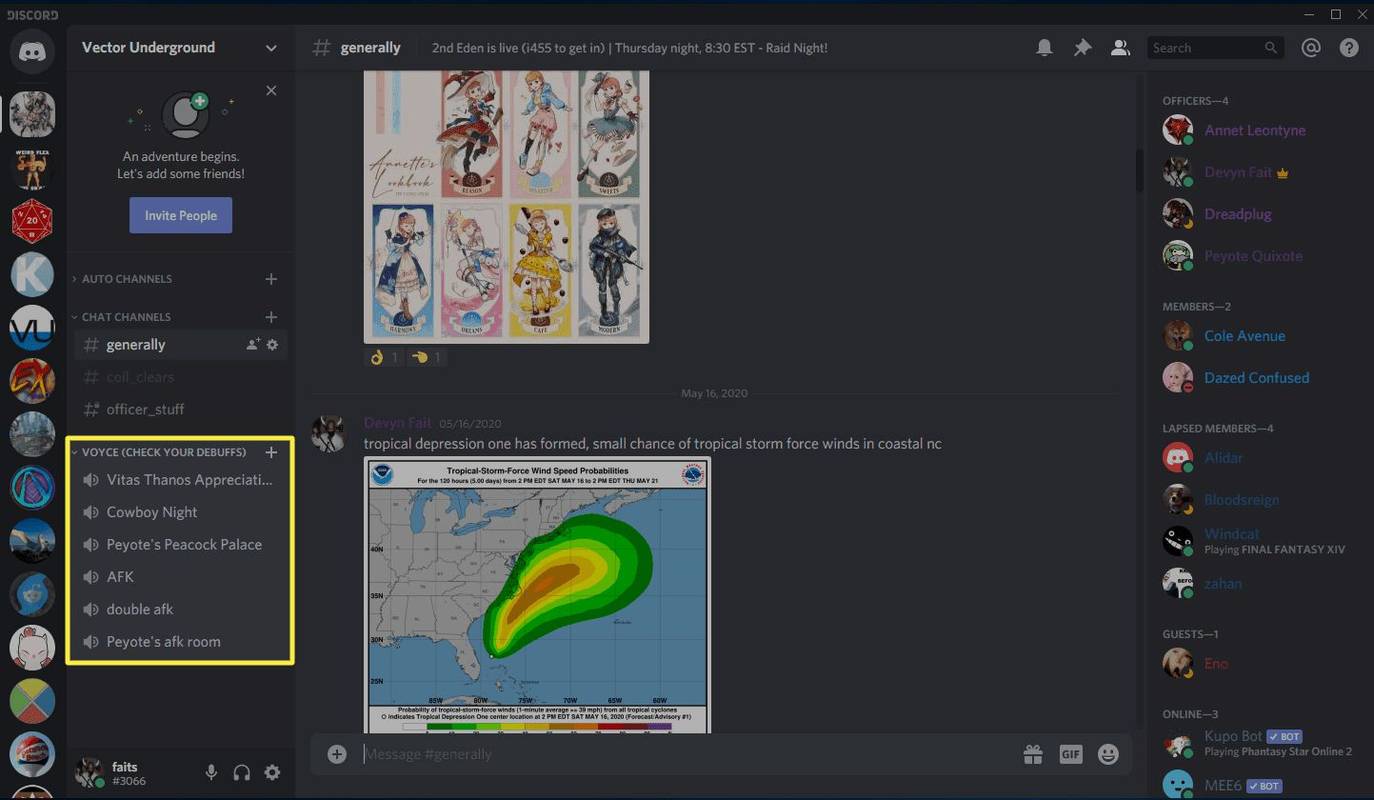
-
మీరు ఆడుతున్న గేమ్ పేరును చూపే వాయిస్ ఛానెల్ జాబితా క్రింద బ్యానర్ కోసం వెతకండి, ఆపై క్లిక్ చేయండి స్క్రీన్ భాగస్వామ్యం చిహ్నం అది చిన్న రికార్డింగ్ చిహ్నంతో కంప్యూటర్ డిస్ప్లే వలె కనిపిస్తుంది.
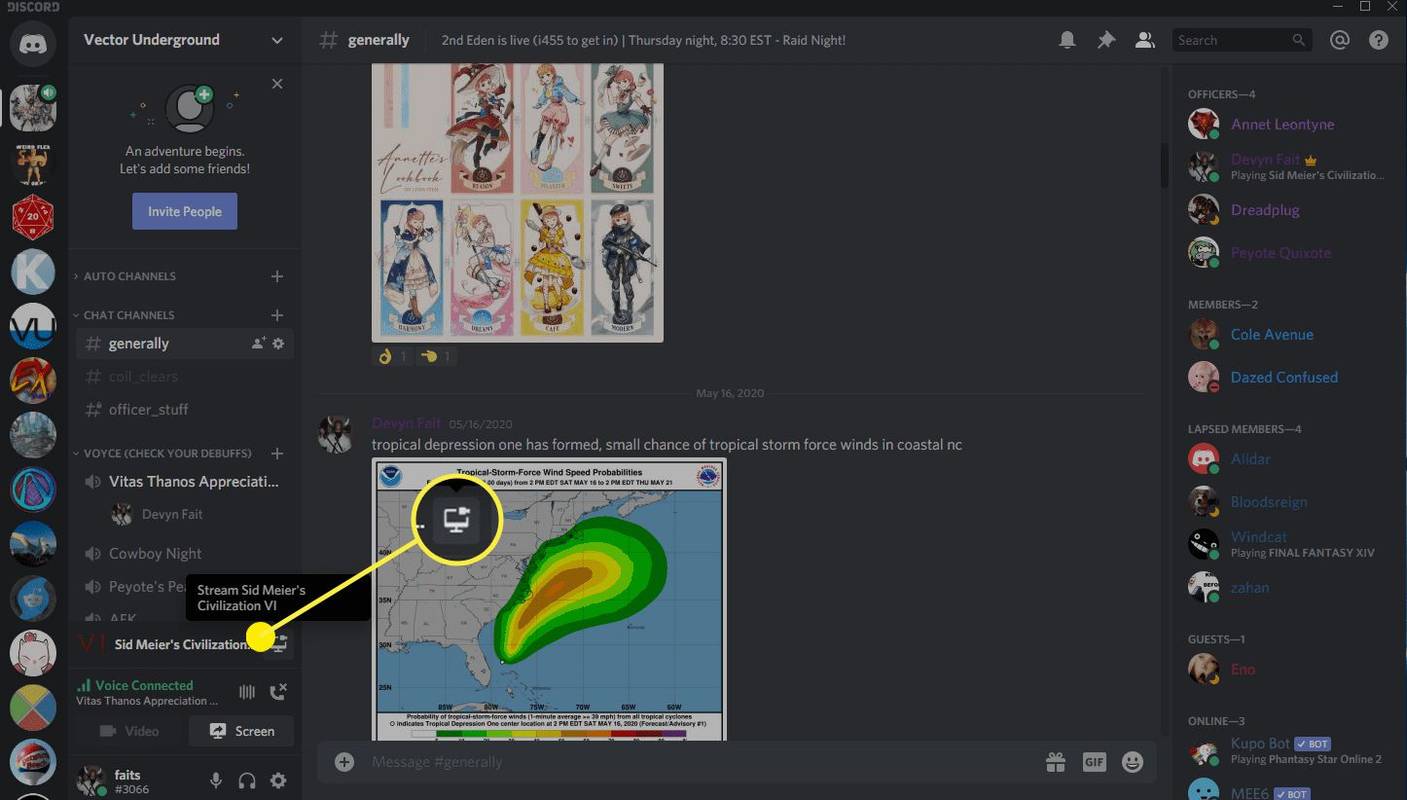
మీరు మీ మౌస్ కర్సర్ను స్క్రీన్ షేరింగ్ చిహ్నంపైకి తరలించినప్పుడు, మీరు చదివే పాప్-అప్ వచనాన్ని చూస్తారు స్ట్రీమ్ (మీరు ఆడుతున్న గేమ్) .
-
సెట్టింగ్లను ధృవీకరించండి మరియు క్లిక్ చేయండి ప్రత్యక్ష ప్రసారం చేయి .
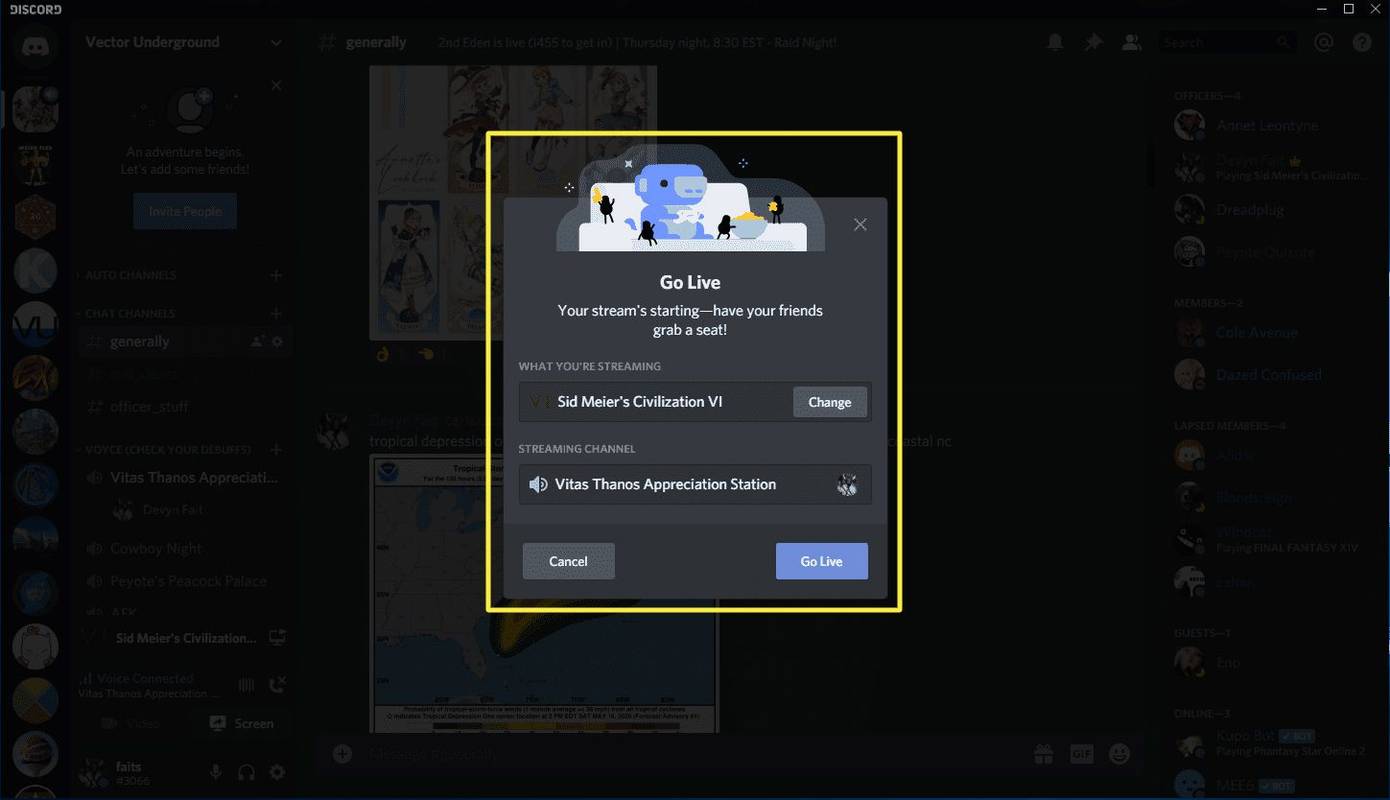
క్లిక్ చేయండి మార్చండి డిస్కార్డ్ తప్పు గేమ్ లేదా యాప్ని ఎంచుకున్నట్లయితే, మరియు దాని పేరును క్లిక్ చేయండి వాయిస్ ఛానల్ మీరు వేరొక దానికి మార్చాలనుకుంటే మీరు ఉన్నారు.
-
అదే వాయిస్ ఛానెల్లోని ఇతర వినియోగదారులు ఇప్పుడు మీ స్క్రీన్ భాగస్వామ్యాన్ని వీక్షించగలరు. వ్యవధి కోసం, మీరు డిస్కార్డ్ యొక్క దిగువ కుడి మూలలో మీరు ఏమి ప్రసారం చేస్తున్నారో చూపే చిన్న పెట్టెను చూస్తారు మరియు మీరు ఒక ప్రత్యక్ష ప్రసారం వాయిస్ ఛానెల్లో మీ పేరు పక్కన ఉన్న చిహ్నం.
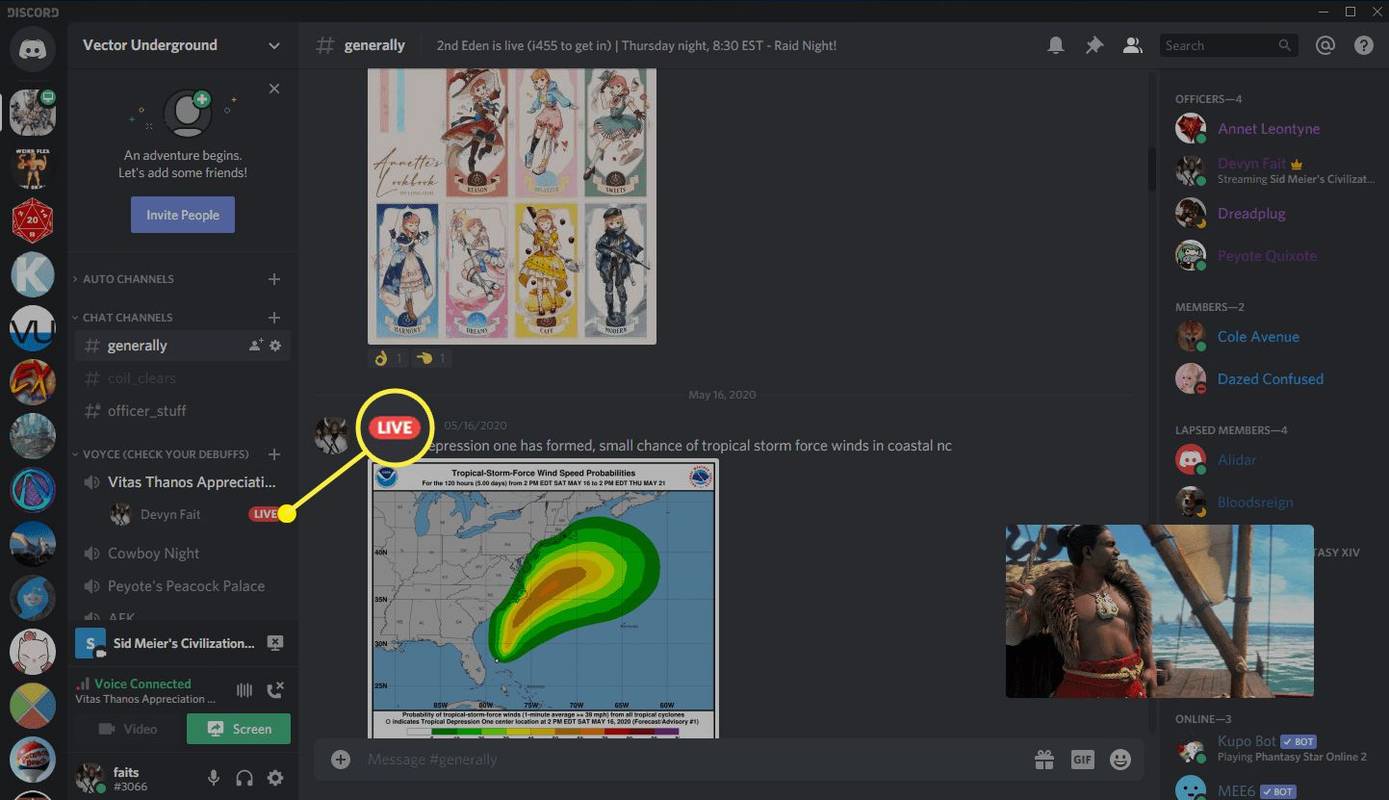
-
ఆపడానికి, క్లిక్ చేయండి స్ట్రీమింగ్ ఆపివేయండి చిహ్నం, దానిలో X ఉన్న మానిటర్ లాగా కనిపిస్తుంది.
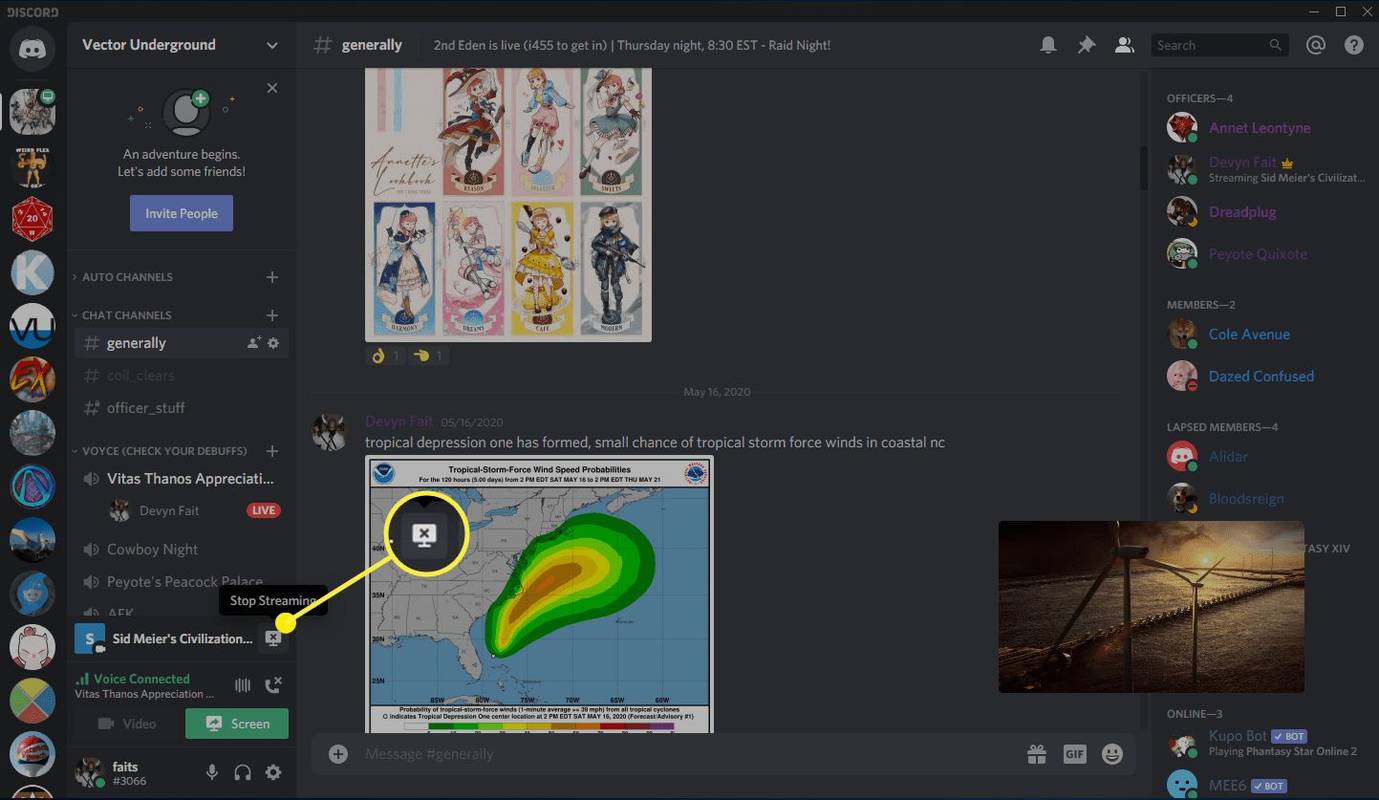
డిస్కార్డ్ మీ గేమ్ను గుర్తించకపోతే డిస్కార్డ్ వాయిస్ ఛానెల్ నుండి షేర్ని ఎలా స్క్రీన్ చేయాలి
మీరు వెబ్ బ్రౌజర్ వంటి గేమ్ కాకుండా ఏదైనా స్క్రీన్ షేర్ చేయాలనుకుంటే లేదా మీరు ప్రస్తుతం గేమ్ ఆడుతున్నట్లు డిస్కార్డ్ గుర్తించకపోతే, చాలా సులభమైన పరిష్కారం ఉంది. అదే సాధారణ ప్రక్రియ అదే, కానీ మీరు గేమ్ స్ట్రీమింగ్ షార్ట్కట్కు బదులుగా ప్రాథమిక డిస్కార్డ్ స్క్రీన్ షేరింగ్ సాధనాన్ని ఉపయోగించాలి.
-
మీరు భాగస్వామ్యం చేయాలనుకుంటున్న గేమ్ లేదా యాప్ను ప్రారంభించండి.
-
డిస్కార్డ్ని ప్రారంభించండి, మీరు ఉపయోగించాలనుకుంటున్న సర్వర్ని తెరవండి మరియు వాయిస్ ఛానెల్లో చేరండి.
-
వచనం పక్కన స్క్రీన్ , బాణంతో మానిటర్ లాగా కనిపించే స్క్రీన్ షేర్ చిహ్నాన్ని ఎంచుకోండి.
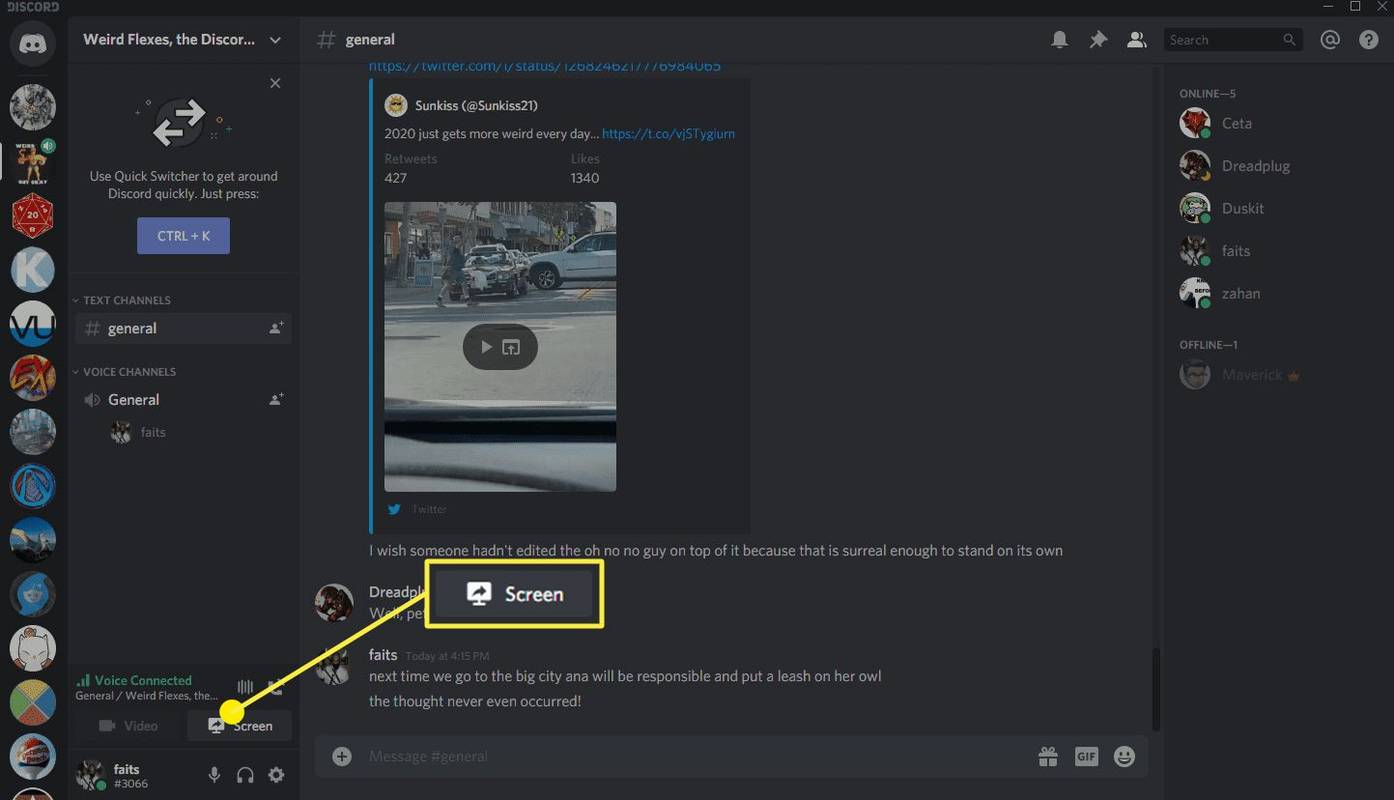
-
క్లిక్ చేయండి అప్లికేషన్లు మీరు యాప్ను షేర్ చేయాలనుకుంటే, మీరు షేర్ చేయాలనుకుంటున్న యాప్ని ఎంచుకుని, క్లిక్ చేయండి ప్రత్యక్ష ప్రసారం చేయి .
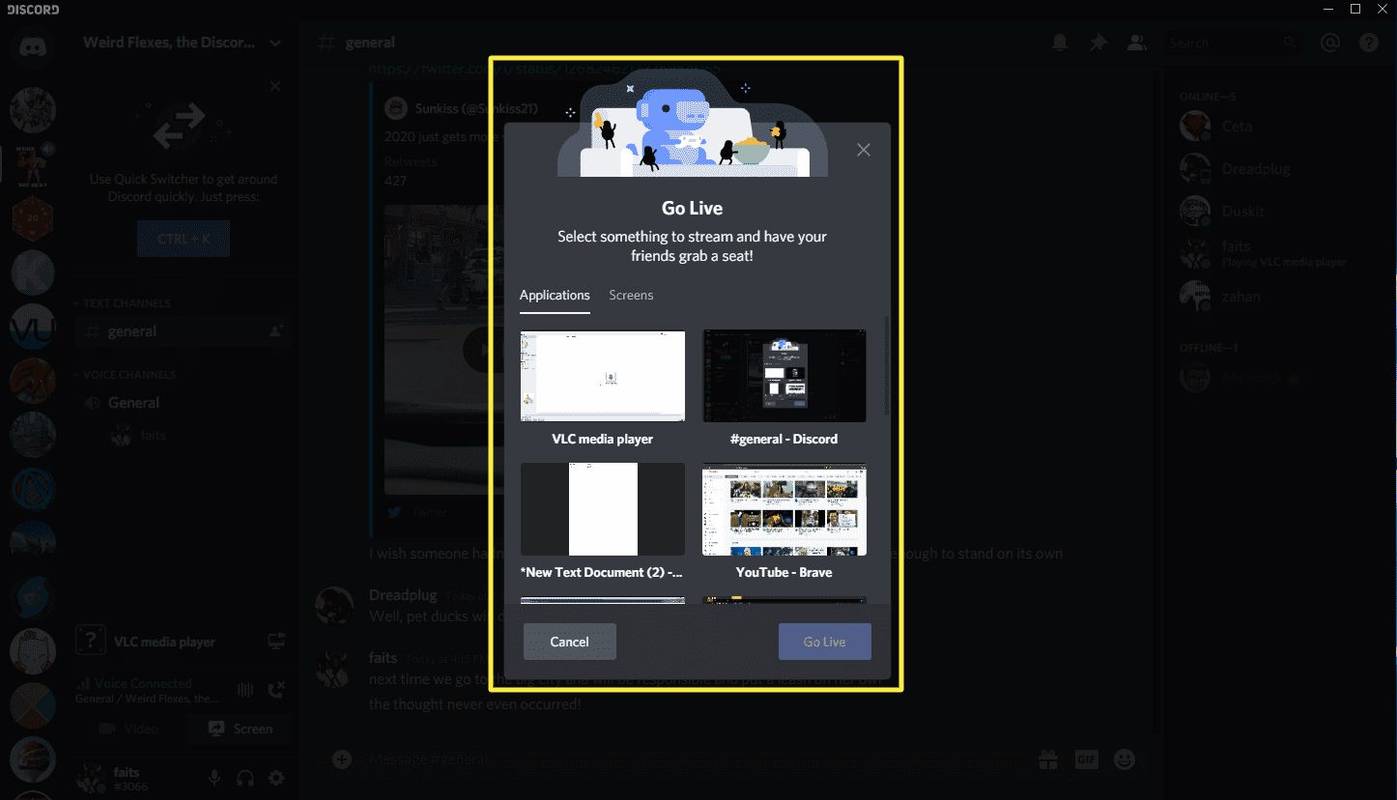
-
ప్రత్యామ్నాయంగా, మీరు క్లిక్ చేయవచ్చు తెరలు మీరు మొత్తం డిస్ప్లేను షేర్ చేయాలనుకుంటే, సరైన డిస్ప్లేను ఎంచుకుని, క్లిక్ చేయండి ప్రత్యక్ష ప్రసారం చేయి .
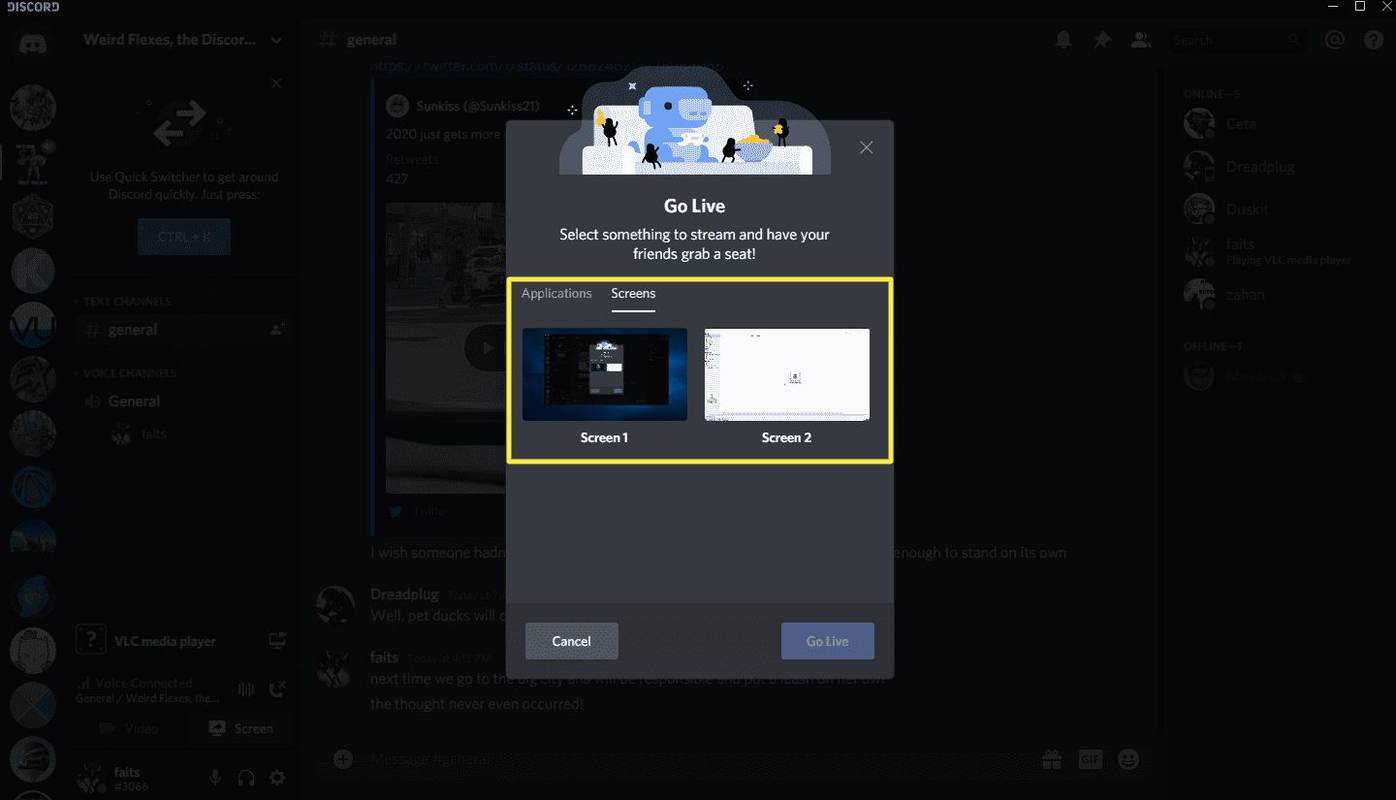
-
సెట్టింగ్లను ధృవీకరించండి మరియు క్లిక్ చేయండి ప్రత్యక్ష ప్రసారం చేయి .
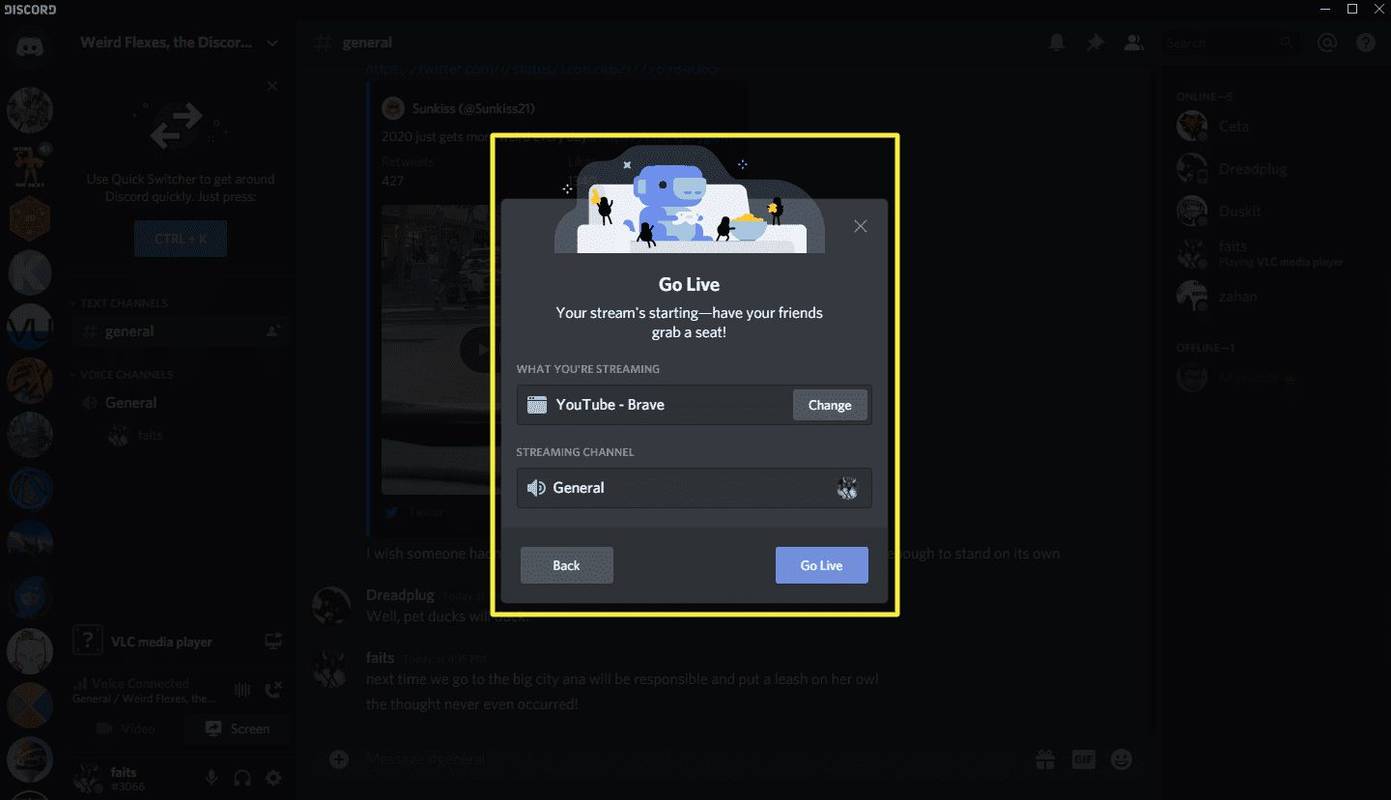
-
వాయిస్ ఛానెల్లో చేరిన ఎవరికైనా మీ స్ట్రీమ్ అందుబాటులోకి వస్తుంది మరియు మీరు ఏమి ప్రసారం చేస్తున్నారో చూపే డిస్కార్డ్ దిగువ కుడి మూలలో ఒక చిన్న పెట్టె మీకు కనిపిస్తుంది.
ర్యాంక్ విధిని ఎలా రీసెట్ చేయాలి
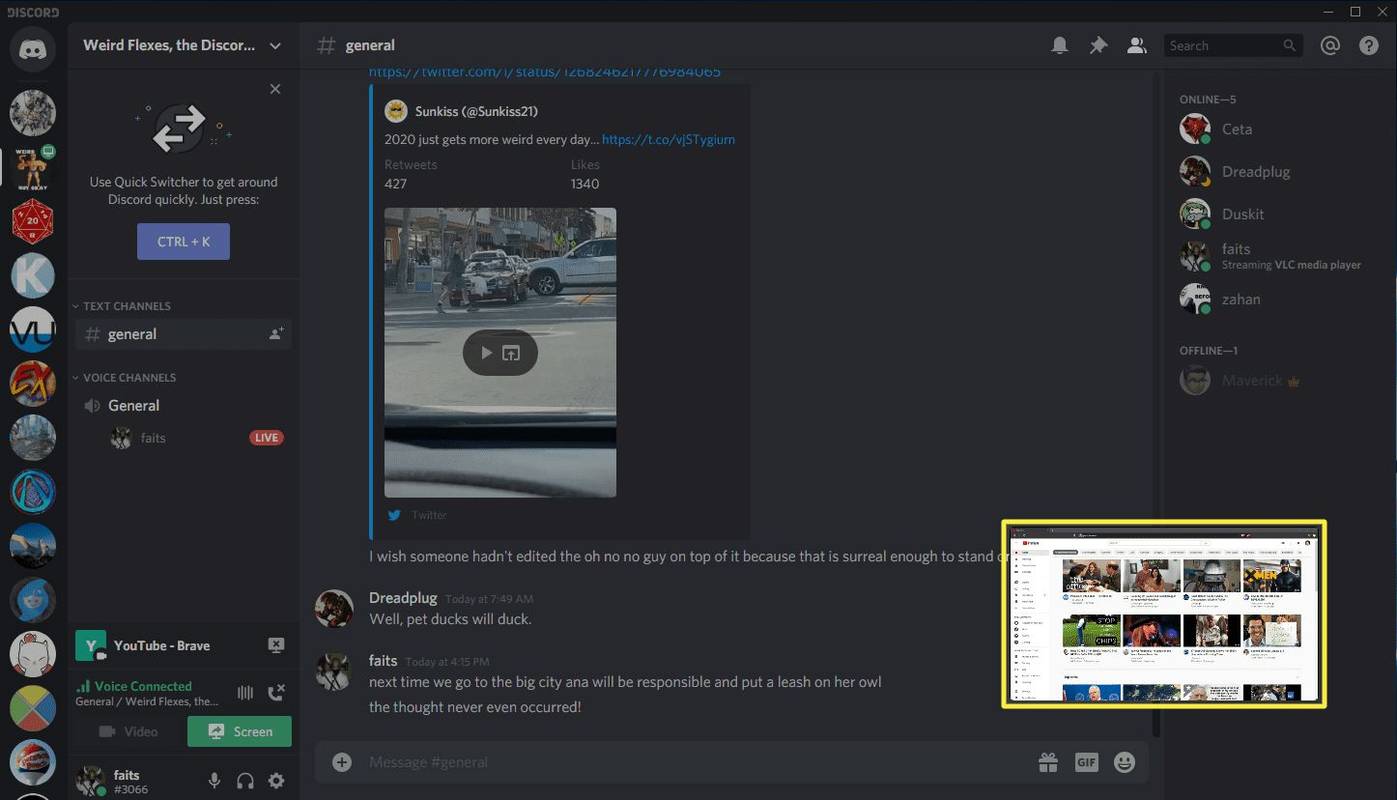
డైరెక్ట్ మెసేజ్ ద్వారా డిస్కార్డ్ షేర్ని ఎలా స్క్రీన్ చేయాలి
డిస్కార్డ్ సర్వర్లు మరియు వాయిస్ ఛానెల్లతో పాటు, మీరు డైరెక్ట్ మెసేజ్ ద్వారా స్నేహితులతో కూడా కమ్యూనికేట్ చేయవచ్చు. డిఫాల్ట్ పద్ధతిలో టెక్స్ట్ చాట్ ద్వారా ఒకే వ్యక్తితో సంభాషించడం ఉంటుంది, కానీ మీరు అదనపు వ్యక్తులను DMకి జోడించవచ్చు మరియు వాయిస్ లేదా వీడియో కాల్ని కూడా ప్రారంభించవచ్చు. మీరు అలాంటి కాల్ని ప్రారంభిస్తే, DMకి ఆహ్వానించబడిన ప్రతి ఒక్కరికీ మీ స్క్రీన్ని షేర్ చేయండి.
డిస్కార్డ్ వాయిస్ ఛానెల్ని ఉపయోగించే పద్ధతి వలె కాకుండా, ఈ పద్ధతి మీ స్ట్రీమ్ను ఎవరు వీక్షించవచ్చనే దానిపై గట్టి నియంత్రణను అనుమతిస్తుంది మరియు దీనికి మీరు ఏదైనా నిర్దిష్ట డిస్కార్డ్ సర్వర్ని ఉపయోగించాల్సిన అవసరం లేదు.
ఈ పద్ధతిని ఉపయోగించడానికి, మీరు ముందుగా డిస్కార్డ్లో మీ స్నేహితులను జోడించాలి. మీరు స్నేహితులు అయిన తర్వాత, వారు మీ DM జాబితాలో కనిపిస్తారు మరియు మీరు వారికి కాల్ చేయగలరు.
డిస్కార్డ్ డైరెక్ట్ మెసేజ్ ద్వారా స్క్రీన్ షేర్ ఎలా చేయాలో ఇక్కడ ఉంది:
-
డిస్కార్డ్ని ప్రారంభించి, క్లిక్ చేయండి అసమ్మతి ఎగువ-ఎడమ మూలలో లోగో.
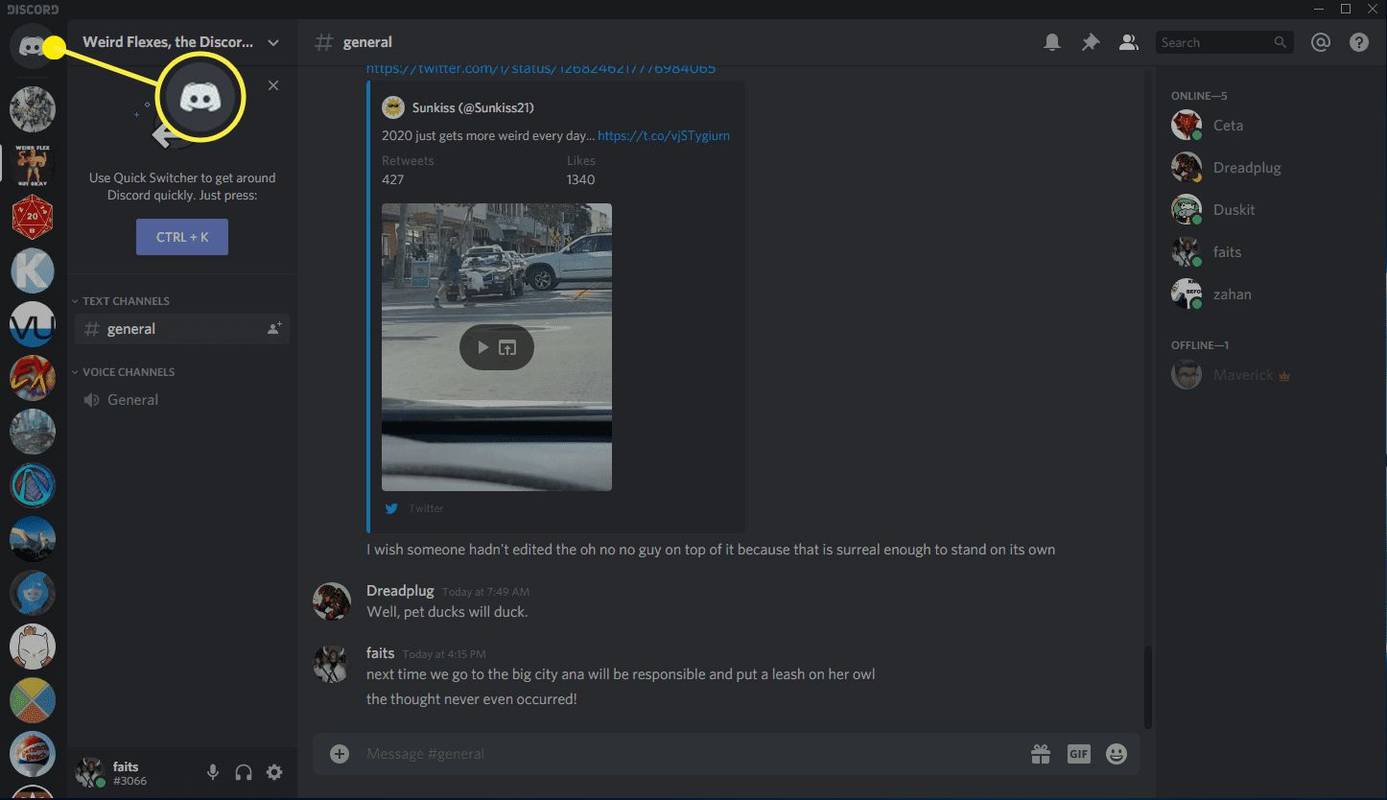
-
వ్యక్తిగత మరియు సమూహ DMలతో సహా ఏదైనా DMని క్లిక్ చేయండి లేదా కొత్త DMని సృష్టించండి.
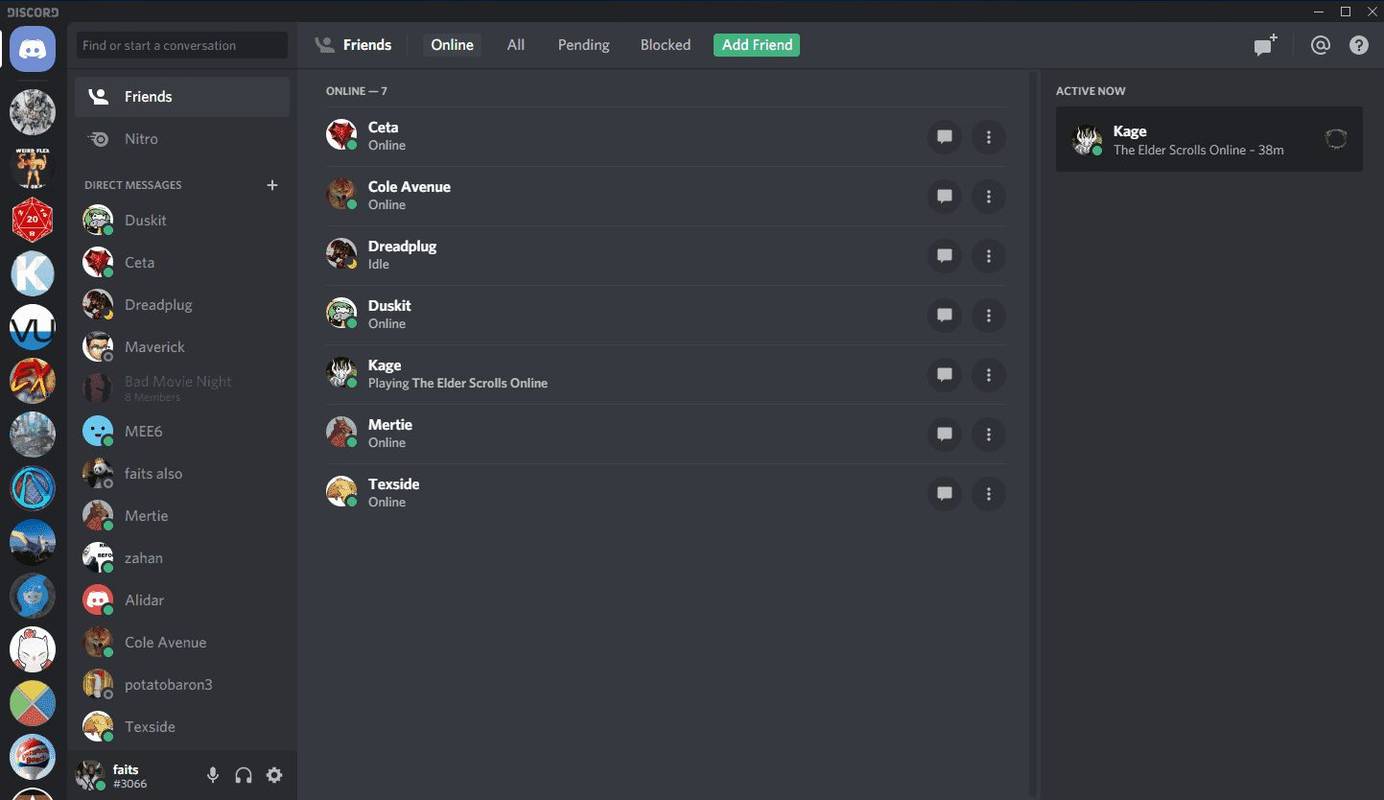
-
క్లిక్ చేయండి కాల్ చిహ్నం ఫోన్ హ్యాండ్సెట్లా కనిపించే ఎగువ కుడి వైపున.
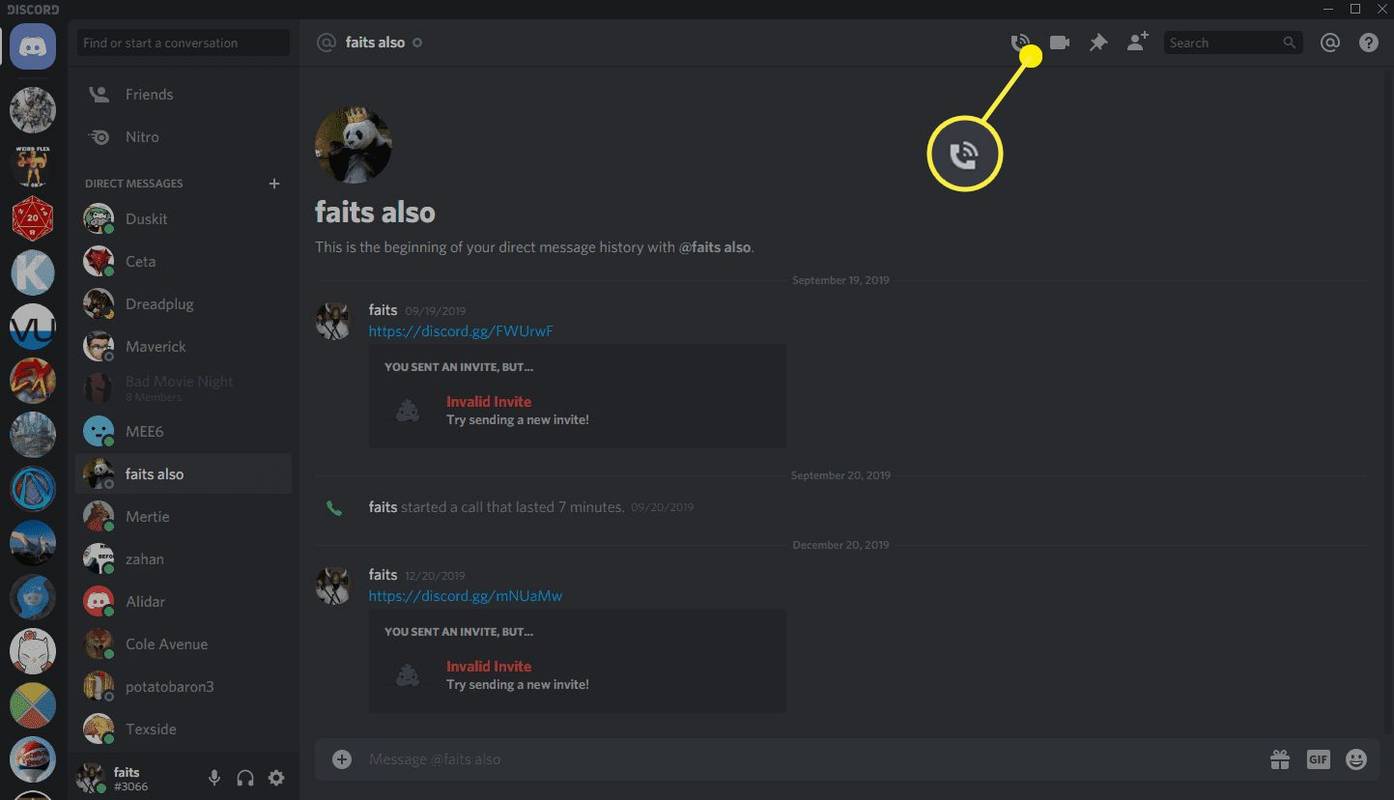
-
క్లిక్ చేయండి స్క్రీన్ షేర్ చిహ్నాన్ని ఆన్ చేయండి అది ఒక బాణంతో మానిటర్ లాగా కనిపిస్తుంది.
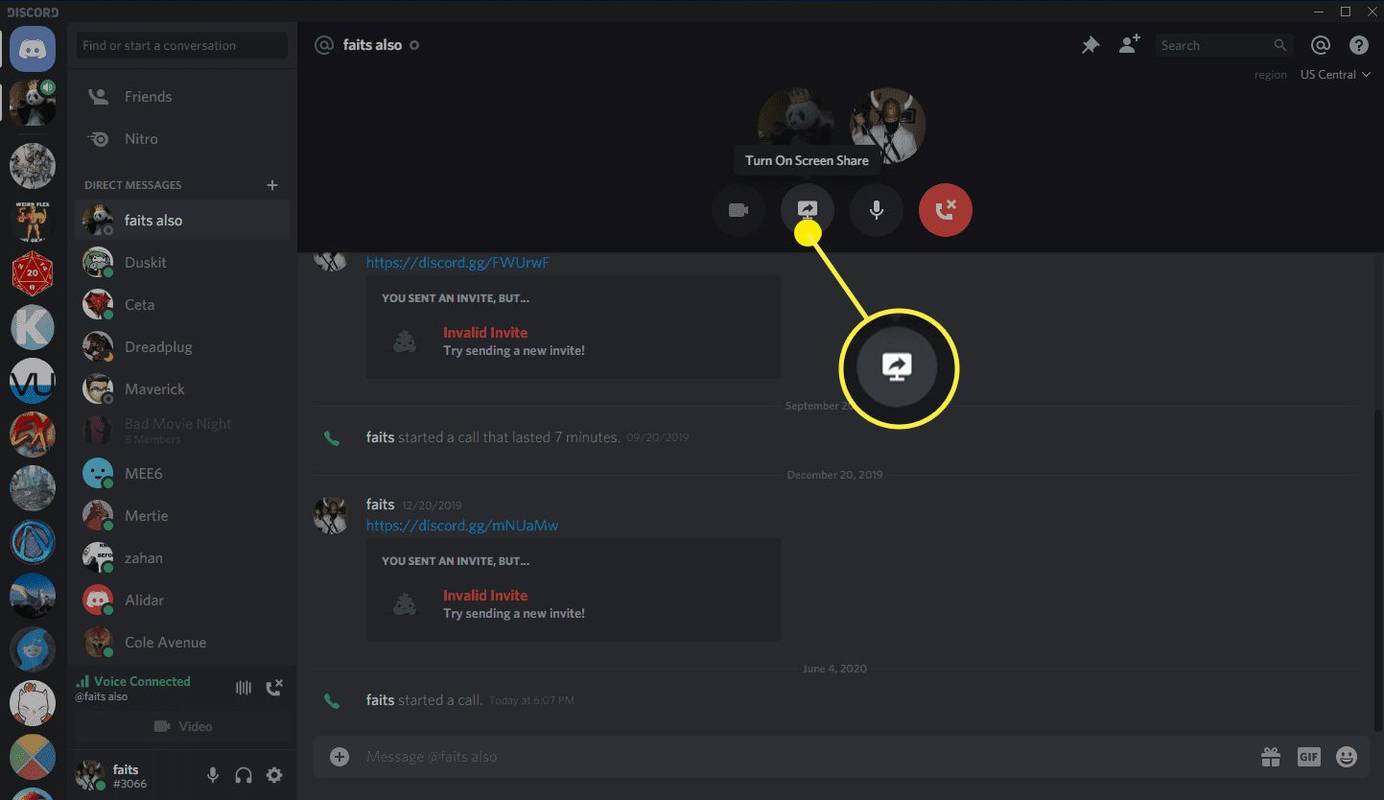
-
సెకనుకు మీ రిజల్యూషన్ మరియు ఫ్రేమ్లను ఎంచుకోండి (FPS), ఆపై క్లిక్ చేయండి అప్లికేషన్ విండో .
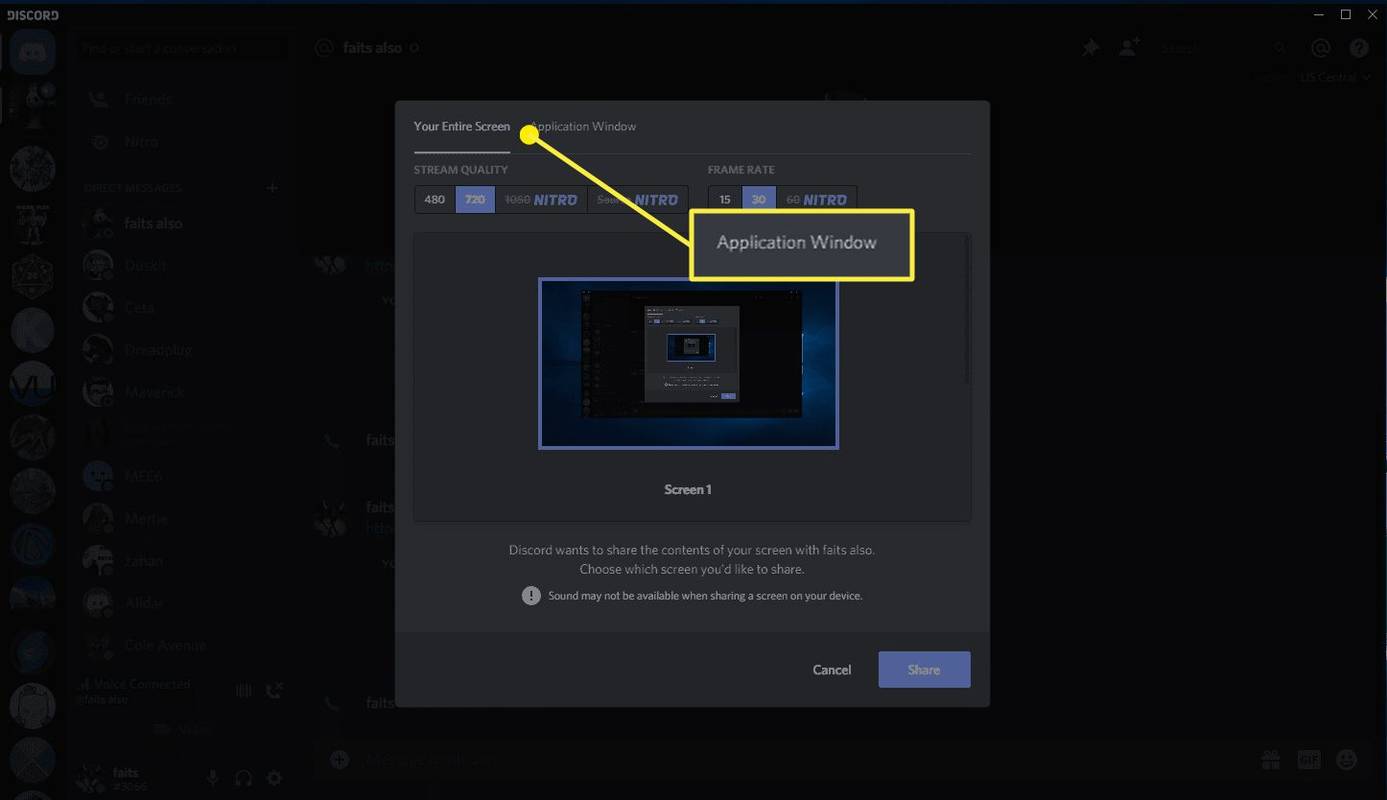
మీకు డిస్కార్డ్ నైట్రో సబ్స్క్రిప్షన్ లేకపోతే పూర్తి HD రిజల్యూషన్ మరియు 60 FPS అందుబాటులో ఉండవు.
-
ప్రసారం చేయడానికి గేమ్ లేదా అప్లికేషన్ విండోను ఎంచుకుని, క్లిక్ చేయండి షేర్ చేయండి .
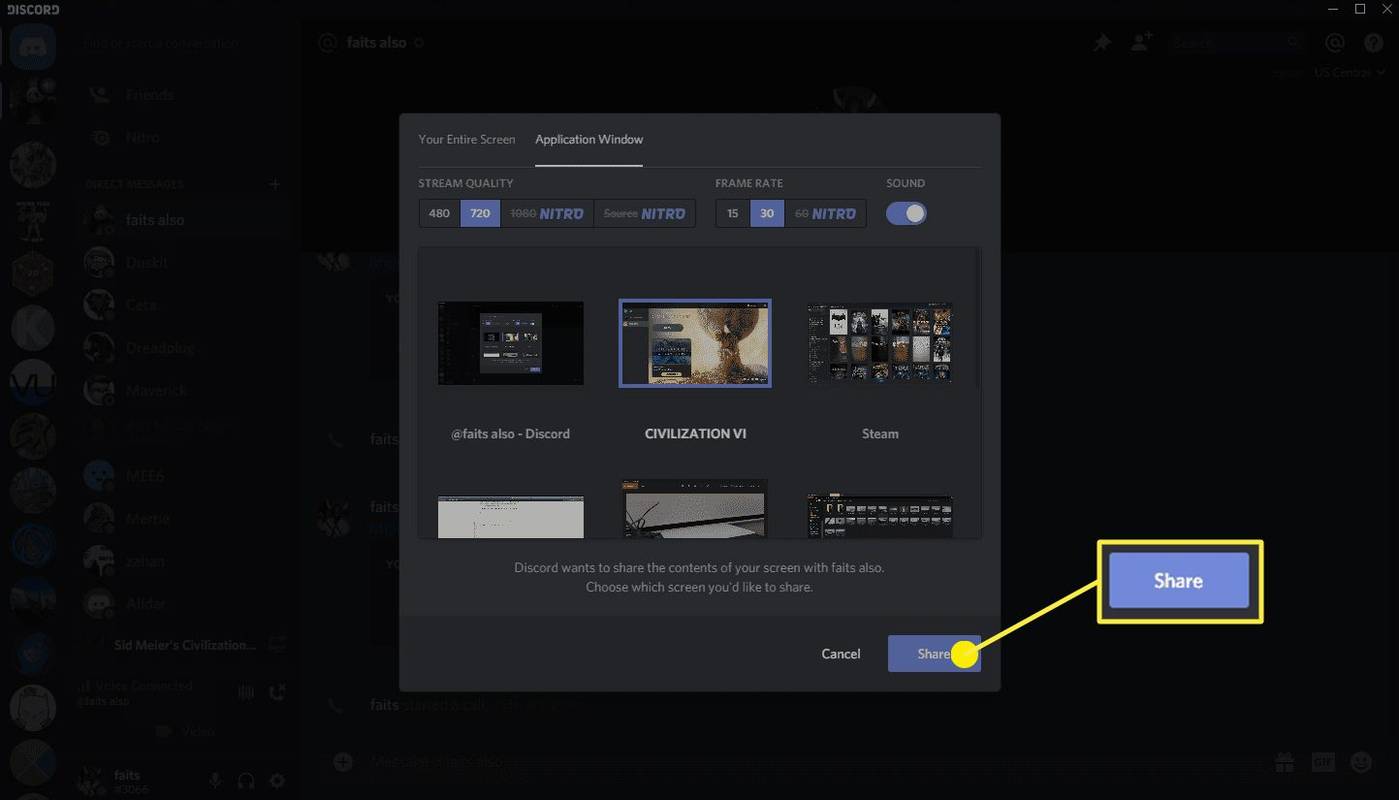
-
మీ స్ట్రీమ్ DM యొక్క టెక్స్ట్ భాగం పైన ఉన్న పెద్ద విండోలో కనిపిస్తుంది.
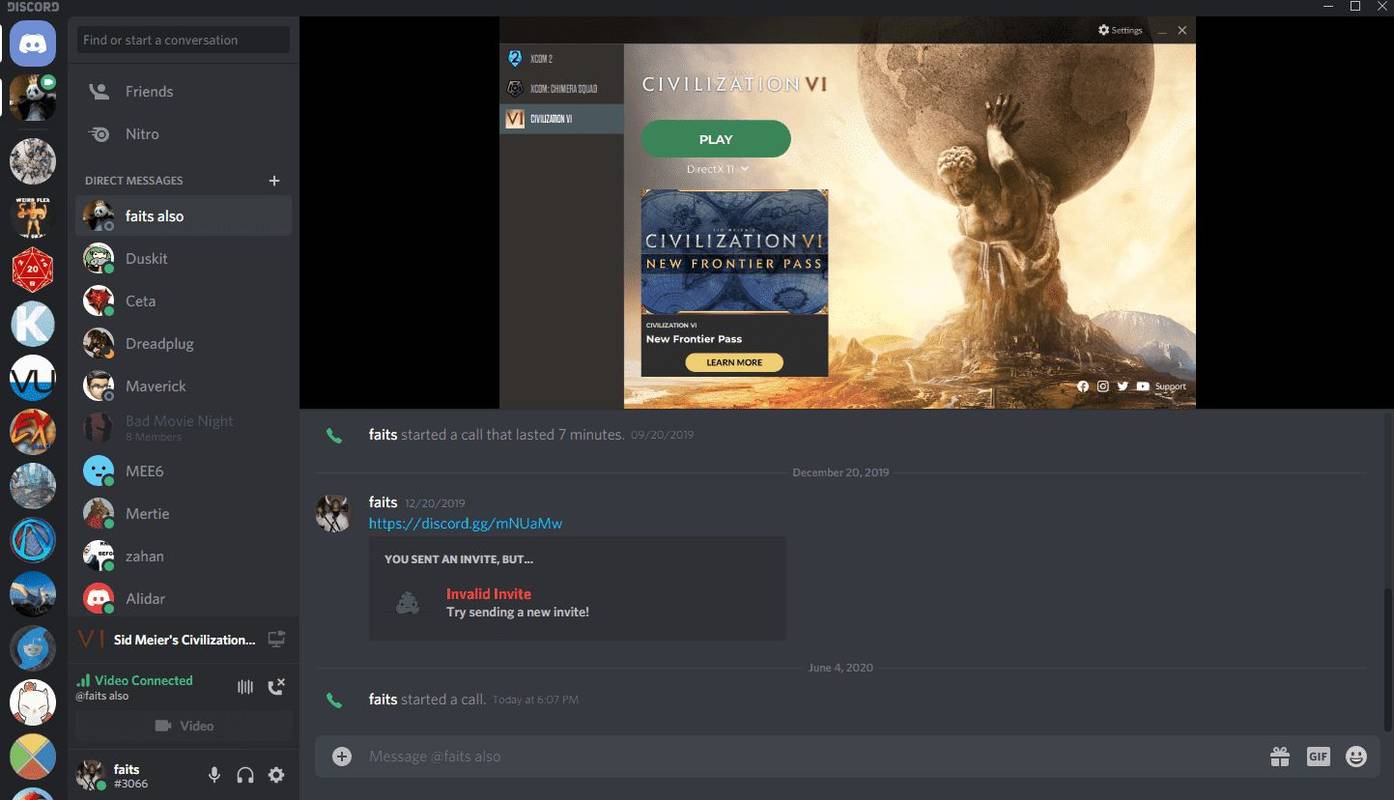
-
ప్రసారాన్ని ఆపడానికి, మీ మౌస్ని మీ స్ట్రీమ్పైకి తరలించి, క్లిక్ చేయండి స్క్రీన్ చిహ్నం దానిలో X తో.
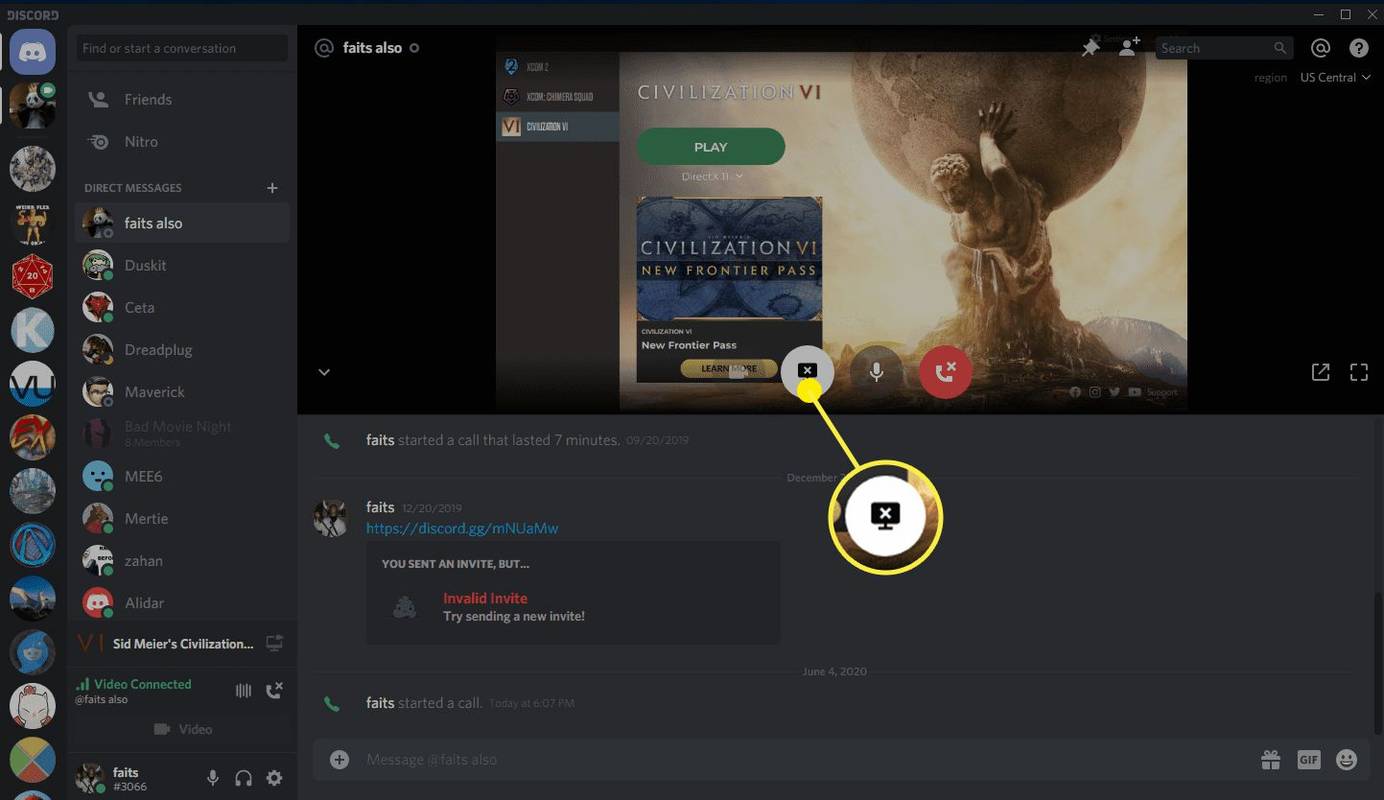
డిస్కార్డ్లో స్క్రీన్ షేరింగ్ ఎలా పని చేస్తుంది?
మీరు మీ స్క్రీన్ను షేర్ చేసినప్పుడు, మీ గేమ్ స్ట్రీమ్ను, చిన్న స్నేహితుల సమూహాన్ని లేదా నిర్దిష్ట డిస్కార్డ్ సర్వర్ మరియు వాయిస్ ఛానెల్కు యాక్సెస్ ఉన్న వారిని వీక్షించడానికి మీరు ఒక వ్యక్తిని అనుమతించవచ్చు. డిస్కార్డ్లో మీ స్క్రీన్ను షేర్ చేయడానికి రెండు మార్గాలు ఉన్నాయి:
- మీరు డిస్కార్డ్ సర్వర్లో వాయిస్ ఛానెల్కి కనెక్ట్ చేయబడినప్పుడు.
- డైరెక్ట్ మెసేజ్ (DM) ద్వారా చేసిన కాల్ సమయంలో.
వాయిస్ ఛానెల్కి యాక్సెస్ ఉన్న ఎవరైనా మీ స్ట్రీమ్ని తనిఖీ చేయగలరు కాబట్టి మొదటి పద్ధతి మరింత సౌలభ్యాన్ని అనుమతిస్తుంది, అయితే మీరు నిర్దిష్ట వ్యక్తుల సమూహంతో మాత్రమే స్క్రీన్ షేర్ చేయాలనుకుంటే రెండవ పద్ధతి ఉపయోగపడుతుంది.
ఎఫ్ ఎ క్యూ- డిస్కార్డ్లో నేను ఎందుకు స్క్రీన్ షేర్ చేయలేకపోతున్నాను?
డిస్కార్డ్ మీ యాప్ని గుర్తించకపోతే, దాన్ని ఎంచుకోండి సెట్టింగ్లు (గేర్ చిహ్నం) మీ వినియోగదారు ప్రొఫైల్ పక్కన, ఎంచుకోండి కార్యాచరణ స్థితి , అప్పుడు నిర్ధారించుకోండి ప్రస్తుతం నడుస్తున్న గేమ్లను స్టేటస్ మెసేజ్ బాక్స్గా ప్రదర్శించండి ఆన్లో ఉంది. తర్వాత, డిస్కార్డ్ని మళ్లీ ప్రారంభించి, మళ్లీ ప్రయత్నించండి. యాప్ పూర్తి స్క్రీన్ మోడ్లో ఉంటే మీరు స్క్రీన్ షేర్ చేయలేరు.
- డిస్కార్డ్ మొబైల్ యాప్లో నా స్క్రీన్ని ఎలా షేర్ చేయాలి?
వాయిస్ కాల్లో, స్క్రీన్ దిగువ నుండి పైకి స్వైప్ చేసి, నొక్కండి స్క్రీన్ భాగస్వామ్యం చిహ్నం. వీడియో కాల్లో, నొక్కండి స్క్రీన్ భాగస్వామ్యం నియంత్రణల దిగువ వరుసలో చిహ్నం (బాణం ఉన్న ఫోన్). మీకు అది కనిపించకుంటే, స్క్రీన్ దిగువ నుండి పైకి స్వైప్ చేయండి.
- డిస్కార్డ్లో నా నింటెండో స్విచ్, ప్లేస్టేషన్ లేదా ఎక్స్బాక్స్ స్క్రీన్ షేర్ చేయడం ఎలా?
మీ నింటెండో స్విచ్ని మీ కంప్యూటర్కి కనెక్ట్ చేయండి , గేమ్ను వీడియో ప్లేయర్లో ప్రదర్శించండి, ఆపై డిస్కార్డ్లో భాగస్వామ్యం చేయండి. మీరు ప్లేస్టేషన్తో కూడా అదే చేయవచ్చు. Xbox కన్సోల్లు డిస్కార్డ్లో Xbox గేమ్లను ప్రసారం చేయడానికి మిమ్మల్ని అనుమతించే యాప్ను కలిగి ఉన్నాయి.
- డిస్కార్డ్లో నేను హులు లేదా డిస్నీ ప్లస్ని ఎలా స్క్రీన్ షేర్ చేయాలి?
వెబ్ బ్రౌజర్లో, స్ట్రీమింగ్ వెబ్సైట్ను తెరిచి, వాయిస్ ఛానెల్కి వెళ్లండి. ఎంచుకోండి స్క్రీన్ మరియు మీరు ప్లే చేయాలనుకుంటున్న కంటెంట్తో బ్రౌజర్ ట్యాబ్ను ఎంచుకోండి.